- Ordinateurs et électronique
- Télécommunications et navigation
- Téléphones portables
- LG
- LGCX9700.ATLSTS
- Manuel du propriétaire
▼
Scroll to page 2
of
178
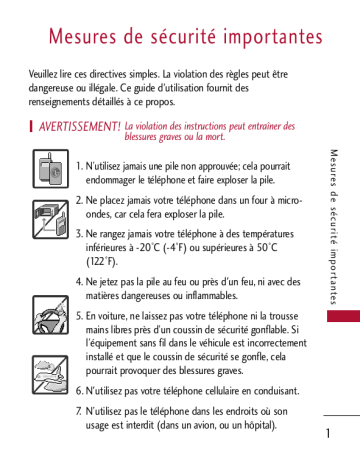
Mesures de sécurité importantes Veuillez lire ces directives simples. La violation des règles peut être dangereuse ou illégale. Ce guide d'utilisation fournit des renseignements détaillés à ce propos. AVERTISSEMENT! La violation des instructions peut entraîner des blessures graves ou la mort. 2. Ne placez jamais votre téléphone dans un four à microondes, car cela fera exploser la pile. 3. Ne rangez jamais votre téléphone à des températures inférieures à -20°C (-4°F) ou supérieures à 50°C (122°F). 4. Ne jetez pas la pile au feu ou près d'un feu, ni avec des matières dangereuses ou inflammables. M es u res d e s é c u r i té i m p o r ta n tes 1. N’utilisez jamais une pile non approuvée; cela pourrait endommager le téléphone et faire exploser la pile. 5. En voiture, ne laissez pas votre téléphone ni la trousse mains libres près d’un coussin de sécurité gonflable. Si l’équipement sans fil dans le véhicule est incorrectement installé et que le coussin de sécurité se gonfle, cela pourrait provoquer des blessures graves. 6. N'utilisez pas votre téléphone cellulaire en conduisant. 7. N’utilisez pas le téléphone dans les endroits où son usage est interdit (dans un avion, ou un hôpital). 1 Mesures de sécurité importantes 1. N’exposez pas l'adaptateur ou le chargeur à la lumière directe du soleil et ne les utilisez pas dans les endroits très humides comme les salles de bains. M es u res d e s é c u r i té i m p o r ta n tes 2. Pour éviter tout risque d’incendie, n’utilisez pas de produits chimiques (c.-à-d. : alcool, benzène, solvants, etc.) ni de détergents forts pour nettoyer votre téléphone. Cela peut provoquer un incendie. 3. Évitez de laisser tomber le téléphone par terre, de le frapper ou de le secouer vigoureusement. Les chocs ou les vibrations pourraient endommager les circuits électroniques du téléphone. 4. N’utilisez pas votre appareil dans les endroits où il y a risque d’explosion car il peut produire des étincelles. 5. N'endommagez pas le cordon en le pliant, en le tordant, en le tirant ou en l'exposant à la chaleur. N'utilisez pas la fiche du chargeur si elle est desserrée car cela pourrait causer un incendie ou un choc électrique. 6. Ne placez pas d’objets lourds sur le cordon d’alimentation. Afin d’éviter tout risque d’incendie et de choc électrique, veillez à ce que le cordon d’alimentation ne soit pas écrasé. 7. Ne manipulez pas votre téléphone avec les mains mouillées pendant qu’il se charge. Vous pourriez vous électrocuter ou endommager le téléphone. 2 8. Ne démontez pas le téléphone. M es u res d e s é c u r i té i m p o r ta n tes 1. Ne faites pas d’appels et ne répondez pas au téléphone pendant la charge, car cela pourrait causer un courtcircuit, un choc électrique ou un incendie. 2. Pendant un appel, ne tenez pas l’antenne de l’appareil et évitez tout contact avec le corps. 3. Pour éviter tout risque d’incendie, évitez tout contact entre la pile et des objets acérés, comme les dents ou les griffes d'un animal. 4. Tenez la pile hors de la portée des enfants. 5. Afin d'éviter tout risque d'asphyxie et de suffocation, qui peuvent entraîner d'importantes lésions, voire la mort, veillez à ce que les enfants n'avalent aucune pièce du téléphone. 6. Afin d'éviter les risques de choc électrique et d'incendie pendant les orages électriques, débranchez le cordon d'alimentation et le chargeur. 7. Utilisez uniquement les piles, les antennes et les chargeurs fournis par LG. La garantie n’est pas valide si vous utilisez des produits provenant d’autres fournisseurs. 8. Seul le personnel autorisé devrait faire l’entretien du téléphone et de ses accessoires. Une installation ou une réparation incorrectes pourraient causer des accidents et annuler la garantie. 9. Les appels d’urgence ne peuvent être faits que dans une zone de service. Si vous devez faire un appel d’urgence, assurez-vous d’être dans une zone de service et que votre téléphone est allumé. 3 Table des matières Mesures de sécurité importantes 1 Table des matières 4 Bienvenue 9 25 Touches tactiles 26 Hiérarchie des menus sur l'écran tactile 30 Accès au menu principal 30 Ta b l e d es m at i è res Détails techniques 11 Vue d'ensemble du téléphone Menu des raccourcis sur l'écran tactile 31 16 Menu des raccourcis de l'écran tactile 31 Hiérarchie des menus 18 Comment faire un appel 33 Comment recomposer un numéro33 Mise en marche de votre téléphone 20 La pile 20 Charge de la pile 21 Charge de la pile à l'aide d'un câble USB 22 ™ Installation de la carte microSD 23 Comment répondre à un appel 34 Accès rapide aux fonctions pratiques 35 Mode Vibration 35 Fonction Muet 35 Réglage rapide du volume 35 35 Retrait de la carte microSD 23 Appel en attente Niveau de charge de la pile 24 Commandes vocales 36 25 Entrée de texte 37 ™ 4 Icônes de l'écran Puissance du signal Changement du mode de saisie 40 Délai d'attente 40 Fonction de saisie semi-automatique 40 Fonctions de base d'entrée au répertoire 44 Comment personnaliser une entrée 44 45 Composition abrégée 46 Comment supprimer un numéro à composition abrégée 46 Comment sauvegarder un numéro avec des pauses 47 Fonctions de l'appareil photo 49 Fonctions de l'appareil photo 50 Fonction de caméscope 53 Modification d'image 54 Sauvegarde des modifications apportées à l'image 56 Fonctions de modification de 56 Comment utiliser les menus du téléphone 59 Contacts 1. Nouveau contact 2. Liste de contact 3. Favoris 4. Groupes 5. Composition abrégée 6. Mon insigne Historique 1. Appels manqués 2. Appels reçus 3. Appels composés 4. Tous les appels 5. Voir minuteries d’appel Messagerie 1. Messagerie vocale 2. Nouveaux message 59 59 59 60 61 62 63 63 63 64 65 66 66 Ta b l e d es m at i è res Composition abrégée vidéo 67 68 68 5 Table des matières 3. Boîte de réception 4. Courriel 5. Messagerie instant 6. Envoyé 7. Brouillons 8. Avis Web 9. Codes courts 0. Réglages *. Supprimer options Ta b l e d es m at i è res Web Musique et Média 69 70 71 71 73 74 75 75 77 78 83 1. TELUS Musique sans fil 84 2. Télé et radio 85 3. Tonalités et sons 85 3.1 Obtenir nouvelles sonneries 85 3.2 Mes sonneries 3.3 Mes sons 4. Images et vidéos 6 86 87 87 4.1 Obtenir nouvelles images 88 4.2 Obtenir nouveaux vidéos 88 4.3 Mes images 89 4.4 Mes vidéos 89 4.5 Prendre photo 91 4.6 Enregistrer vidéo 92 5. Mémoire Recherche Jeux et applic. 1. Jeux 2. Applications Outils 93 93 94 94 95 95 1. Menu de Bluetooth 95 2. Commandes vocales 99 3. Calculatrice 100 4. Calc. de Pourboire 100 5. Calendrier 101 6. Réveille-matin 102 7. Chronomètre 103 8. Horloge universelle 103 0. Bloc-notes de dessin 105 *. Stockage USB de masse 105 Réglages 107 2.0 Bassin raccourci 3. Jeux et applic. 115 116 1. Réglage de Sons 107 1.1 Volume principal 107 3.1 Réglages du rétroéclairage 116 1.2 Sonnerie 107 3.2 Volume 116 1.2.1 Sonnerie d’appel 107 3.3 Avis 116 1.2.2 Vibreur d’appel 108 3.4 Autres 117 1.2.3 Sortie d'audio 108 3.5 Enficher 117 108 1.4 Volume du clavier 109 1.5 Alertes de service 109 1.6 Marche/Arrêt 110 2. Réglages d’affichage 2.1 Bannière 110 110 2.2 Rétroéclairage 111 2.3 Papier peint 111 2.4 Écran en charge 112 2.5 Aff Thèmes 113 2.6 Polices du menu 113 2.7 Polices de composition 114 2.8 Format d’horloge 114 2.9 Format de l’heure 115 4. Réglages du téléphone 117 4.1 Mode d’avion (mode autonome) 117 4.2 Mode média 118 4.3 Commandes vocales 118 4.4 Langue 119 4.5 Emplacement 120 4.6 Sécurité 121 4.6.1 Modifier codes 121 4.6.2 Restrictions 122 4.6.3 Verrouiller téléphone 123 4.6.4 Verr. Appareil-photo 124 Ta b l e d es m at i è res 1.3 Sons d’alerte 4.6.5 Verrouiller tél. maintenant 124 4.6.6 Réinitialiser défaut 125 4.7 Sélection du système 125 7 Table des matières 4.8 Sélection NAM 126 4.9 Système en service 126 5. Réglages d’appel 5.1 Options de réponse 127 127 5.2 Recomposition auto 127 5.3 Mode TTY 128 5.5 Composition à une touche 131 5.6 Préfixe auto 131 5.7 Tonalités DTMF 132 Ta b l e d es m at i è res 5.8 Ne pas déranger 6. Réglages de touche 7. Mémoire 140 Renseignements sur la sécurité TIA 140 Sécurité pour l'adaptateur 145 Renseignements sur la pile 145 Renseignements sur la sécurité 147 Avertissement! Consignes de sécurité importantes 151 Informations de la FDA 153 Renseignements sur le SAR 166 132 133 Accessoires 171 7.1 Options de sauvegarde 134 Garantie limitée 172 7.2 Mémoire du téléphone 134 Indice 176 7.3 Mémoire de la carte 135 7.4 Stockage USB de masse 135 8. Info sur le téléphone 136 8.1 Mon numéro 137 8.2 Version SW /HW 137 8.3 Glossaire des icônes 9. Mise à jour 8 132 Sécurité 138 138 Selon le logiciel du téléphone et le fournisseur de services, le contenu de ce guide d'utilisateur peut ne pas correspondre exactement à votre téléphone. Les caractéristiques et spécifications peuvent changer sans préavis. Bienvenue Merci d'avoir choisi le téléphone cellulaire DARE de LG, conçu pour fonctionner avec la plus récente technologie en communication mobile numérique, l'accès multiple par répartition en code (AMRC). En plus des nombreuses fonctions évoluées que procure la technologie AMRC, notamment une netteté améliorée de la voix, ce téléphone compact vous offre les caractéristiques suivantes : TELUS Musique sans fil l TV et radio l Messagerie instantanée l Recherche l Avis Web l l Écran tactile avec verrouillage automatique l l l l l l l Appareil photo numérique intégré de 3,2 mégapixels. Rotation 3D (accéléromètre à trois axes) Grand écran rétroéclairé de 8 lignes facile à lire, avec icônes d'état. Radiomessagerie, messagerie, messagerie vocale et identification de l'appelant. Accès rapide au navigateur HTML. Grande autonomie de la pile en communication et en veille. Écran tactile facile à utiliser pour choisir les menus et commandes. B i e nve nu e l l Écrans d'écriture permettant de rédiger des textes et de dessiner. Thèmes d'affichage et écran de veille personnalisables 9 Bienvenue l l l B i e nve nu e 10 Réponse à l'aide de n'importe quelle touche, réponse mains libres automatique, recomposition automatique, composition à touche unique et 99 emplacements de mémoire pour la composition abrégée. Choix de langue (français ou anglais). Technologie sans fil Bluetooth®. Remarque Le logotype et les logos Bluetooth® appartiennent à Bluetooth SIG, Inc. et sont utilisés sous licence par LG Electronics. Les autres marques de commerce et appellations commerciales sont la propriété de leurs détenteurs respectifs. Conseil Vous trouverez sur le Web le guide de l'utilisateur interactif dans lequel vous pouvez naviguer librement pour apprendre le fonctionnement du téléphone par étapes. Il est préférable d'utiliser le port USB situé à l'arrière de l'ordinateur pour relier le téléphone à un ordonateur de bureau. Le concentrateur USB doit être alimenté par une source externe. Renseignements importants Renseignements de la FCC sur l’exposition aux radiofréquences (RF) AVERTISSEMENT! Lisez ces renseignements avant d’utiliser le téléphone. En août 1996, la Federal Communications Commission (FCC), par ses rapport et ordonnance FCC 96-326, a adopté une norme de sécurité modifiée pour l’exposition humaine à l’énergie électromagnétique de radiofréquences (RF) émise par les émetteurs-récepteurs réglementés par la FCC. Ces directives sont conformes aux normes de sécurité précédemment établies par les organismes de normalisation américains, canadiens et internationaux. La conception de ce téléphone est conforme aux directives de la FCC et aux normes internationales. Détails techniques Le DARE de LG est un téléphone entièrement numérique qui fonctionne sur les deux fréquences AMRC (Accès par répartition en code) : services cellulaires à 800 MHz et service D éta i l s te c h n i q u es Ce guide d’utilisation fournit des renseignements importants sur l’utilisation et le fonctionnement de votre téléphone. Veuillez lire soigneusement tous les renseignements avant d’utiliser le téléphone pour en obtenir le meilleur rendement et pour éviter de l’endommager ou de mal l’utiliser. Toute modification ou altération non autorisée annulera votre garantie. Détails techniques 11 Technical Details de communications personnelles PCS) à 1,9 GHz. D éta i l s te c h n i q u es La technologie AMRC utilise une fonction appelée DSSS (étalement par séquence directe) permettant au téléphone d’empêcher l’embrouillage des communications et d'utiliser un seul canal de fréquences pour plusieurs utilisateurs dans la même zone. Cette fonction entraîne une augmentation par 10 de la capacité par rapport au mode analogique. De plus, des fonctions comme le transfert intercellulaire avec et sans coupure et des technologies de commande de la puissance radioélectrique dynamique se combinent pour réduire les interruptions d’appels. Les réseaux AMRC de téléphonie cellulaire et de services de communications personnelles 12 consistent en un central mobile, un contrôleur de station de base, une station de base et une station mobile. Le système 1xRTT reçoit deux fois plus d’abonnés dans la section sans fil que le système IS-95. Sa pile dure deux fois plus longtemps que pour le IS-95. La transmission de données à grande vitesse est également possible. Le système EV-DO est optimisé pour le service de transmission de données et est beaucoup plus rapide que le système 1xRTT dans certaines régions. Contact avec le corps pendant l’utilisation Cet appareil a été testé pour des utilisations typiques avec le dos du téléphone maintenu à une distance de 2 po (0,79 po) du corps. Pour respecter les normes d’exposition RF de la FCC, une distance de séparation minimale de 2 po (0,79 po) doit être maintenue entre le corps de l’utilisateur et le dos du téléphone, y compris l’antenne, qu’elle soit déployée ou entrée. Une distance minimale de 8 po (20 cm) doit être maintenue entre l’utilisateur/personne à proximité et l’antenne externe installée sur le véhicule pour respecter les normes d’exposition RF de la FCC et d'Industrie Canada. Pour plus de renseignements sur l’exposition RF, visitez le site de la FCC à HYPERLINK "http://www.fcc.gov" www.fcc.gov. Avis et mises en garde de la FCC Cet appareil et ses accessoires sont conformes à la clause 15 des règlements de la FCC. Son fonctionnement est soumis aux deux conditions suivantes: (1) cet appareil et ses accessoires ne peuvent pas provoquer de brouillage préjudiciable et (2) D éta i l s te c h n i q u es Les accessoires d’autres fabricants, tels que pinces de ceinture, étuis et autres accessoires similaires, contenant des pièces métalliques ne devraient pas être utilisés. Évitez l’utilisation d’accessoires qui ne permettent pas de maintenir une distance minimale de 2 cm (0,79 po) entre le corps de l’utilisateur et le dos du téléphone et dont la conformité aux limites d’exposition RF de la FCC et d'Industrie Canada n’a pas été testée. Antenne externe installée sur véhicule (Facultatif, si disponible.) 13 Technical Details Norme CDMA Interface hertzienne ordinaire Réseau D éta i l s te c h n i q u es Service 1x EVDO Interface apparentée 14 Description Indicatif TIA/EIA-95A Interface hertzienne AMRC à double mode TSB-74 Protocole de liaison radio de 14.4 kbps et opérations inter-bandes ANSI J-STD-008 IS-95 adapté pour la bande de fréquence PCS TIA/EIA-IS2000 Interface hertzienne AMRC 2000 1xRTT TIA/EIA/IS-634 MAS-BS TIA/EIA/IS/651 PCSC-RS TIA/EIA/IS-41-C Opérations inter-systèmes TIA/EIA/IS-124 Communication de données de non-signalisation TIA/EIA/IS-96-B CODEC voix TIA/EIA/IS-637 Service de messages courts TIA/EIA/IS-657 Paquet de données IS-801 Service de géolocalisation (gpsOne) TIA/EIA/IS-707-A Paquet de données haute vitesse TIA/EIA/IS-856 Interface hertzienne par paquets à haut débit de données AMRC 2000 TIA/EIA/IS-878 Spécification d'interopérabilité 1xEV-DO pour les interfaces de réseau d'accès AMRC 2000 TIA/EIA/IS-866 Normes de rendement minimum recommandé pour terminal d'accès de paquet de données haute vitesse. TIA/EIA/IS-890 Spécification SAR pour interface hertzienne par paquets à haut débit de données cet appareil et ses accessoires doivent accepter la réception de tout brouillage, y compris ceux qui pourraient provoquer un fonctionnement indésirable. D éta i l s te c h n i q u es Toute modification non expressément approuvée dans ce mode d’emploi peut annuler votre garantie pour cet appareil. N’utilisez que l’antenne fournie. L’utilisation d’antennes non autorisées (ou les modifications à l’antenne) peut nuire à la qualité des appels, endommager votre téléphone, annuler votre garantie et/ou aller à l’encontre des règlements de la FCC. N’utilisez pas le téléphone avec une antenne abîmée. Une antenne abîmée peut causer des brûlures légères. Contactez votre marchand local pour obtenir une antenne de rechange. 15 Vue d'ensemble du téléphone Vu e d ' e n s e m b l e d u té l é p h o n e 16 Remarque Les touche d'envoi, d'effacement / Commandes vocales et de mise en marche / fin d'appel ne sont pas allumées lorsque l'écran est verrouillé. Touchez la touche de déverrouillage, ou toute autre touche latérale, pour allumer l'écran tactile. Appuyez de nouveau sur la touche de déverrouillage, ou sur l'icône de cadenas, pour déverrouiller l'écran tactile et allumer les touches programmables tactiles. 1. Touches programmables tactiles Les touches tactiles de ce pavé tactile comprennent Messagerie, Appel, Menu, Contacts et Favoris et sont activées facilement au toucher du doigt.. 2. Touche d'envoi Permet de faire des appels. 3. Touche d'effacement / Commandes vocales Cette touche permet d'effacer un seul caractère (appuyer rapidement) ou un mot entier (maintenir enfoncée) pendant l'entrée to remain consistent de texte. Elle permet également de revenir au menu précédent. En mode veille, elle permet d'activer les Commandes vocales (appuyer rapidement) ou l'enregistreur vocal (maintenir enfoncée). 4. Touche de mise en marche / fin d'appel Pour allumer ou éteindre le téléphone et pour mettre fin à un appel. Permet également de revenir au mode veille. 5. Écran tactile Affiche les appels entrants, les messages et les icônes, ainsi que divers types de contenu que vous voulez voir. 6. Touche tactile du menu des raccourcis Permet l'accès rapide aux menus et aux fonctions du téléphone. 7. Capteur de proximité Lorsque le capteur est près de vous (à 2 ou 3 cm) pendant un appel, l'écran mettre fin à l'appel, vous permettant seulement de régler le volume et de mettre fin à l'appel, pour éviter l'activation d'une fonction par mégarde. Lorsque l'écran est bloqué par l'étui du téléphone ou autre, le rétroéclairage s'éteint également désactivé. Le capteur ne fonctionne pas lorsque vous utilisez le mode mains libres, Bluetooth ou la prise du casque d'écoute. 8. Écouteur Permet d'entendre l'interlocuteur. 9. Capteur de luminosité Détecte la quantité de lumière et règle la luminosité de l'écran. Permet d'économiser l'énergie et d'augmenter la durée de vie de l'écran. 10. Prise de 3,5 mm pour casque d'écoute Permet de brancher un casque d'écoute (en option) pour des conversations mains libres. Vu e d ' e n s e m b l e d u té l é p h o n e 1. Touche de déverrouillage/verrouillage Permet de déverrouiller ou de verrouiller l'écran tactile et les touches en mode veille. 2. Lecteur de carte microSD™ S'utilise avec des cartes microSD d'un maximum de 8 Go (en option). 3. Touche de haut-parleur Permet d'activer le mode mains libres. 4. Port de chargeur Pour connecter le téléphone au chargeur de pile ou à d'autres accessoires compatibles. 5. Touches latérales de volume Permettent de régler le volume principal en mode veille* et le volume de l'écouteur pendant un appel. En mode appareil photo, active les zooms avant et arrière. 6. Touche appareil photo Permet d'accéder rapidement aux fonctions de l'appareil photo. Appuyez légèrement pour faire la mise au point automatique, puis appuyez fermement pour prendre la photo. Appuyez et maintenez enfoncée la touche appareil photo pour enregistrer une séquence vidéo. 7. Objectif Pour une qualité optimale des photos, assurez-vous que l'objectif est toujours propre. 17 Hiérarchie des menus Contacts 1. Nouveau contact 2. Liste de contact 3. Favoris 4. Groupes 5. Composition abrégée 6. Mon insigne H i é ra rc h i e d es m e nu s Historique 1. Appels manqués 2. Appels reçus 3. Appels composés 4. Tous les appels 5. Voir minuteries d’appel Messagerie Musique et Média 1. Messagerie vocale 2. Nouveaux message 3. Boîte de réception 4. Courriel 1. Obtenir nouveau 2. Mes courriels 5. Messagerie instant 1. Obtenir nouveau 2. Messenger 6. Envoyé 7. Brouillons 8. Avis Web 9. Codes courts 0. Réglages *. Supprimer options 1. TELUS Musique sans fil 2. Télé et radio 1. Obtenir nouveau 2. TELUS radio sans fil 3. TELUS TV sans fil 3. Tonalités et sons 4. Images et vidéos 5. Mémoire Web 1. Lancer web 18 Recherche 1. Cartes & Navigation 1. Obtenir nouveau 2. TELUS Routeur 2. Chercher le web 3. Trouver sonneries & papier peint 4. Trouver vidéos Réglages 1. Jeux 2. Applications 1. Réglages de Sons 1. Volume principal 2. Sonnerie 3. Sons d'alerte 4. Volume du clavier 5. Alertes de service 6. Marche/Arrêt 2. Réglages d’affichage 3. Jeux et applic. 4. Réglages du téléphone Outils 1. Menu de Bluetooth 2. Commandes vocales 3. Calculatrice 4. Calc. de Pourboire 5. Calendrier 6. Réveille-matin 7. Chronomètre 8. Horloge universelle 9. Bloc-notes 10. Bloc-notes de dessin *. Stockage USB de masse 5. Réglages d’appel 6. Réglages de touche 7. Mémoire 8. Info sur le téléphone 9. Mise à jour Remarque H i é ra rc h i e d es m e nu s Jeux et applic. * S'affiche uniquement si toutes les restrictions sont réglées à Menu > Réglages > Réglages du téléphone > Sécurité > Code de Verrouillage défaut > Restrictions > Entrez doce de verrouillage de service > Appels > Appel entrant > Bloquer tout. 19 Mise en marche de votre téléphone La pile Remarque M i s e e n m a rc h e d e vot re té l é p h o n e Il est important de charger complètement la pile avant de se servir du téléphone la première fois. Le téléphone est équipé d'une pile rechargeable. Maintenez la pile en chargement lorsque vous ne vous en servez pas pour optimiser la durée des appels et la période de veille. Le niveau de charge de la pile est indiqué dans le coin supérieur de l'écran à ACL. Installation de la pile Pour installer la pile, insérez-la par le bas dans l'orifice situé à l'arrière de l'appareil. Appuyez sur la pile jusqu'à ce qu'elle soit bien en place (un clic se fera entendre). 20 Retrait de la pile 1. Éteignez l'appareil. Faites glisser le couvercle du logement de la pile en plaçant votre pouce sur le bord relevé pour le faire glisser doucement, puis soulevez-le et retirez-le. 2. Placez un ongle dans l'encoche pour soulever l'extrémité de la pile afin de la retirer. Mise sous tension du téléphone 1. Installez une pile chargée ou branchez le téléphone à une source d'alimentation externe. 2. Appuyez sur la touche de mise en marche / fin d'appel jusqu'à ce que l'écran tactile s'allume. 1. Déverrouillez l'écran tactile en touchant l'icône ou en appuyant deux fois sur la touche latérale de déverrouillage ( ) à la gauche du téléphone. 2. Appuyez sur la touche de mise en marche / fin d'appel jusqu'à ce que l'écran s'éteigne. Charge de la pile Le DARE de LG est doté d'un chargeur de voyage sans fil et d'un câble de données USB que vous reliez ensemble pour charger la pile. Pour charger la pile du téléphone : M i s e e n m a rc h e d e vot re té l é p h o n e Mise sous tension et hors tension du téléphone Mise hors tension du téléphone 21 Mise en marche de votre téléphone Avis M i s e e n m a rc h e d e vot re té l é p h o n e Veuillez utiliser uniquement un accessoire de charge approuvé pour charger la pile de votre téléphone LG. Une mauvaise manipulation du port de charge, ainsi que l'utilisation d'un chargeur incompatible, peuvent endommager le téléphone et invalider la garantie. 1. Branchez le câble de données dans le chargeur de voyage sans fil. Lors du branchement, le logo LG qui figure sur le câble USB doit vous faire face, comme il est illustré cidessous. 2. Retirez doucement le couvercle du port de chargement, branchez-y la mini-fiche de l'adaptateur c. a. et branchez la fiche dans une prise murale. Avis Le logo LG doit vous faire face. 3. Le temps de charge varie selon le niveau de charge de la pile. Charge de la pile à l'aide d'un câble USB Vous pouvez utiliser votre ordinateur pour charger votre téléphone. Branchez une extrémité du câble USB au port de charge du téléphone et l'autre 22 extrémité au port USB de l'ordinateur. Remarque Installation de la carte microSD™ 1. Localisez la fente du lecteur de carte microSD™ qui se trouve sur le côté gauche du téléphone. Faites pivoter délicatement le couvercle de la fente (celui-ci reste fixé au téléphone pour vous éviter de le perdre). 2. Insérez la carte microSD™ du bon côté jusqu'à ce qu'elle s'enclenche en position dans la fente. Si vous insérez la carte du mauvais côté, vous risquez d'endommager le téléphone ou la carte. Retrait de la carte microSD™ M i s e e n m a rc h e d e vot re té l é p h o n e Le port USB inférieur n'est pas pris en charge, comme le port USB de votre clavier ou le concentrateur USB alimenté par bus. 1. Ouvrez le couvercle de la fente et appuyez délicatement sur l'arête visible de la carte microSD™, en relâchant aussitôt la pression pour l'éjecter. 23 Mise en marche de votre téléphone 2. Retirez la carte microSD™ de la fente et refermez le couvercle. Remarque M i s e e n m a rc h e d e vot re té l é p h o n e Ne tentez pas de retirer la carte microSD™ pendant la lecture ou l'écriture de données sur celle-ci. Remarque Les utilisateurs qui désirent transférer de la musique vers une carte microSD™ insérée dans le téléphone (par synchronisation MTP ou par radio) doivent d'abord formater la carte microSD™ à partir du combiné. Avertissement : Le formatage d'une carte microSD™ efface la totalité de son contenu. Si la carte microSD™ est utilisée sur le téléphone sans avoir été d'abord formatée, le téléphone affiche une erreur d'acquisition de licence MOD. Remarque Les fichiers de chanson téléchargés ou autrement achetés d'un fournisseur tiers et stockés sur une carte microSD™ insérée dans l'appareil peuvent être protégés ou cryptés par ce fournisseur et ainsi être illisibles sur l'appareil. Protection de la pile contre la surchauffe Si la pile devient trop chaude, le téléphone s'éteint automatiquement. Lorsque vous remettez le téléphone sous tension, un message vous prévient que le téléphone a été éteint pour préserver votre sécurité. Niveau de charge de la pile Le niveau de charge de la pile est indiqué dans le coin supérieur droit de l'écran. Lorsque le niveau 24 Puissance du signal La qualité des appels dépend de la puissance du signal dans la zone où vous vous trouvez. Vous pouvez connaître la puissance du signal en regardant le nombre de barres accompagnant son icône : plus il y a de barres, plus le signal est puissant. Si la puissance du signal est faible, allez vers un endroit dégagé ou, si vous êtes à l'intérieur d'un immeuble, rapprochez-vous d'une fenêtre. Icônes de l'écran Lorsque le téléphone est sous tension, les icônes d'état du téléphone sont affichées sur la ligne supérieure de l'écran. 1. Déverrouillez l'écran tactile en touchant ou en appuyant deux fois sur la touche de déverrouillage ( ) sur le côté gauche du téléphone, puis touchez pour accéder au menu. 2. Touchez l'icône des Réglages . 3. Faites défiler l'écran vers le haut et touchez Info sur téléphone. M i s e e n m a rc h e d e vot re té l é p h o n e de charge devient bas, le détecteur de faible charge émet un signal d'avertissement, fait clignoter l'icône de pile et affiche un message d'avertissement. Lorsque le niveau de charge est pratiquement nul, le téléphone s'éteint automatiquement, sans faire de sauvegarde. 4. Touchez Glossaire des icônes. 25 Vue d'ensemble de l'écran tactile et de son fonctionnement Vue d'ensemble de l'écran tactile et de son fonctionnement Touches tactiles ( , , , , ) 1. Assurez-vous que vos mains sont propres et sèches. Essuyez-les bien. N'utilisez pas les touches tactiles dans un environnement humide. 2. Les capteurs des touches tactiles sont très sensibles. Il est inutile d'appuyer trop fort. Pour éviter tout dommage aux capteurs des touches tactiles, évitez tout impact violent. 3. Utilisez le bout du doigt pour toucher le centre d'une touche. Si vous ne touchez pas la touche au milieu, vous risquez d'activer une fonction adjacente. 4. Vous pouvez régler le niveau de sensibilité des touches tel que vous le désirez. 26 5. Vous ne pouvez utiliser les touches tactiles que lorsque l'écran tactile est déverrouillé. Ap puyez sur la touche de déverrouillage ( ) pour allumer l'écran tactile. 6. Afin d'éviter toute interférence électronique, conservez la surface des touches tactiles à l'abri des objets métalliques et autres matériaux conducteurs. l l l l Avertissements Ne placez pas d'objets lourds sur l'écran tactile. Ne vous assoyez pas sur le téléphone car cela peut endommager l'écran tactile. Ne touchez pas le téléphone avec des objets pointus. Ne soumettez pas le téléphone à des températures extrêmes (humidité, chaleur ou froideur élevées). Tenez le téléphone loin des produits chimiques car ils peuvent endommager la surface du téléphone et en perturber le fonctionnement. Déverrouillage Touchez l'icône du cadenas pour déverrouiller l'écran. OU fois sur la Appuyez deux touche latérale de déverrouillage. Vue d'ensemble de l'écran tactile et de son fonctionnement l Défilement sur l'écran tactile Touchez l'écran et déplacez votre doigt vers le haut ou le bas pour le faire défiler. 27 Vue d'ensemble de l'écran tactile et de son fonctionnement Vue d'ensemble de l'écran tactile et de son fonctionnement Menu de l'écran tactile et accès aux fonctions Le menu des raccourcis de l'écran tactile permet d'accéder directement aux menus et aux fonctions par simple pression du doigt. Pour utiliser le menu des raccourcis : 1. S'il y a lieu, touchez d'abord sur pour déverrouiller l'écran. Touchez l'icône du menu des raccourcis située dans le coin supérieur droit de l'écran tactile. 2. Le menu des raccourcis s'affiche. Touchez une des 11 options pour ouvrir une application ou un sous-menu. 3. Pour fermer le menu des raccourcis, touchez la touche d'effacement / Commandes vocales ou sur la touche de mise en marche / 28 fin d'appel . Contacts: affiche votre liste de contacts. Téléphone: affiche un clavier numérique vous permettant d'effectuer un appel. Composez manuellement au moyen des touches numériques ou automatiquement à partir de l'historique des appels ou des contacts. Favoris: affiche jusqu'à 9 de vos contacts favoris pour vous permettre de leur envoyer un message, de les appeler ou d'afficher leurs détails. Pour ajouter un contact favori, touchez . Vue d'ensemble de l'écran tactile et de son fonctionnement Menu des raccourcis: sélectionnez un élément de menu ou établissez un nouveau raccourci. Message: affiche une liste des messages dans la boîte de réception. Menu: affiche une liste de menus. 29 Hiérarchie des menus sur l'écran tactile Accès au menu principal H i é ra rc h i e d es m e nu s s u r l ' é c ra n ta c t i l e Touchez la touche tactile MENU pour accéder aux neuf menus du téléphone. Par défaut, l'écran tactile est verrouillé en mode veille. Pour accéder au MENU en mode veille, déverrouillez d'abord l'écran tactile en appuyant deux fois sur la touche latérale de déverrouillage (à la gauche du téléphone). Touchez la touche tactile MENU au bas de l'écran pour ouvrir les menus principaux. Pour retourner au mode veille, touchez la touche d'effacement / Commandes vocales située en bas au centre du téléphone. Zone et style d'écriture Il y a deux zones d'écriture (boîte et écran) et deux styles d'écriture (cursive et lettres moulées). Il est possible que certains éléments de ce guide d'utilisation soient différents de ceux de votre téléphone, selon le logiciel de votre téléphone. Les fonctions et les caractéristiques peuvent être modifiées sans préavis. Remarque 30 On peut déplacer les icônes du menu principal en les glissant à un autre endroit. Touchez Réinit pour les remettre à leur emplacement par défaut. Menu des raccourcis sur l'écran tactile Menu des raccourcis de l'écran tactile Musique mob... Web TV mobile Calendrier Radio mobile Navigateur Mon courriel Messenger BT M e nu d es ra c c o u rc i s s u r l ' é c ra n ta c t i l e Ce menu permet d'accéder directement et rapidement à plusieurs fonctions courantes du téléphone en mode veille. Pour accéder au menu des raccourcis, déverrouillez l'écran tactile (appuyez deux fois sur la touche de déverrouillage ( ) à la gauche du téléphone ou touchez ), puis touchez la touche du menu des raccourcis à la droite de l'écran. Vous pouvez glisser-déposer les icônes de raccourci sur l'écran en mode veille pour accéder rapidement aux éléments les plus utilisés. Alarme Réglages de t... RÉG 31 Menu des raccourcis sur l'écran tactile Pour personnaliser le menu des raccourcis 1. Touchez la touche de réglage . M e nu d es ra c c o u rc i s s u r l ' é c ra n ta c t i l e 2. Touchez le raccourci à remplacer. 3. Faites défiler la liste des raccourcis possibles et touchez le raccourci désiré. 4. Touchez FAIT . Touchez FAIT pour sauvegarder la modification. Options: Réinitialiser à défaut et Aide. 32 Comment faire un appel Remarque Vous pouvez également faire un appel à un numéro sauvegardé dans la mémoire du téléphone. Touchez RÉCENT pour composer le numéro d'un appel récent ou CONTACTS pour composer un numéro sauvegardé dans votre liste de contacts. 2. Touchez la touche d'envoi ou touchez APPELER . Comment corriger une erreur de composition Si vous faites une erreur en composant un numéro, appuyez brièvement sur la touche Remarque Pour activer le mode mains libres lors d'un appel, appuyez simplement sur . Comment recomposer un numéro Appuyez pendant quelques instants sur la touche d'envoi pour composer le dernier numéro appelé, reçu ou manqué sauvegardé dans l'historique des appels. L'historique des appels contient la liste des 270 derniers numéros; vous pouvez également choisir de recomposer un de ces numéros. M e nu d es ra c c o u rc i s s u r l ' é c ra n ta c t i l e 1. Déverrouillez l'écran, puis touchez l'icône du téléphone pour afficher un clavier numérique. Entrez le numéro de téléphone à composer. d'effacement / Commandes vocales pour supprimer le dernier chiffre entré ou appuyez pendant au moins deux secondes sur cette touche pour supprimer tous les chiffres entrés. 33 Menu des raccourcis sur l'écran tactile M e nu d es ra c c o u rc i s s u r l ' é c ra n ta c t i l e 34 Remarque Remarque Pour composer le dernier appel dans la liste des appels récents, touchez l'icône située à la droite de la première entrée de la liste. Lorsque les touches sont verrouillées, vous devez d'abord touchez l'icône de déverrouillage ou la touche latérale de déverrouillage pour pouvoir répondre à un appel en touchant Répondre . Comment répondre à un appel Remarque 1. Quand le téléphone sonne ou vibre, appuyez simplement sur la touche d'envoi , ou touchez Répondre . Lorsque le téléphone est verrouillé et que vous recevez un appel, si vous touchez Silence , la sonnerie ou la vibration s'arrête pour cet appel. 2. Pour mettre fin à l'appel, touchez la touche de mise en marche / fin d'appel . Lorsque le téléphone est déverrouillé et que vous recevez un appel, si vous touchez Ignorer , l'appel est ignoré ou acheminé vers la boîte vocale. Accès rapide aux fonctions pratiques Mode Vibration Pour revenir au réglage normal, touchez une des touches latérales de volume et réglez le volume. Fonction Muet La fonction Muet ne transmet pas votre voix à votre interlocuteur. Pour activer rapidement cette fonction, touchez MUET . Réglage rapide du volume Pour régler rapidement le volume de la sonnerie et de l'écouteur, touchez la touche latérale supérieure pour le monter et sur la touche inférieure pour le baisser. Le volume de l'écouteur peut être réglé en cours d'appel et le volume de la tonalité des touches peut être réglé depuis le menu. Pour désactiver tous les sons, maintenez la touche latérale de volume vers le bas pendant trois secondes; maintenez la touche de volume vers le haut pour revenir au réglage normal. Appel en attente Pendant un appel, un bip signale l'entrée d'un autre appel. Comment ignorer un appel en attente Si vous ne voulez pas répondre à l'appel entrant, touchez Ignorer sur l'écran tactile. Le bip indiquant l'appel en attente cesse d'être émis et l'appel est acheminé à votre boîte vocale, si disponible. Ac c ès ra p i d e a u x f o n c t i o n s p rat i q u es Pour régler le téléphone en mode vibration plutôt que sonnerie ( est affiché). Pour activer le mode vibration, appuyez sur une des touches latérales de volume jusqu'au réglage Vibrer seulement. Remarque 35 Accès rapide aux fonctions pratiques Comment répondre à un appel en attente 1. Touchez ou appuyez sur la touche d'envoi pour mettre automatiquement le premier appel en attente et répondre au nouvel appel. Répondre Ac c ès ra p i d e a u x f o n c t i o n s p rat i q u es 2. Appuyez de nouveau sur la touche d'envoi pour mettre le second appel en attente et reprendre le premier appel. Commandes vocales Les Commandes vocales permettent d'effectuer certaines actions verbalement (par ex., faire un appel, confirmer la boîte vocale et autres). 1. Déverrouillez l'écran tactile, puis touchez la touche des Commandes vocales . 36 Remarque Les Commandes vocales peuvent aussi être activées au moyen de la touche prévue à cet effet sur votre dispositif Bluetooth®. Veuillez consulter le guide du dispositif Bluetooth® pour obtenir des directives. Comment entrer et modifier de l'information Entrée de texte Touchez Nouveaux message. Touchez Contacts, Favoris ou Clavier pour entrer un numéro. C o m m e n t e n t re r et m o d i f i e r d e l ' i n f o r m at i o n Lorsque vous touchez un champ de saisie de données, l'écran tactile affiche automatiquement les touches tactiles propres au type de champ, ainsi que les touches tactiles permettant de modifier le mode de saisie. Par exemple, dans un champ de nom, les touches tactiles alphabétiques s'affichent, mais vous pouvez appuyer sur 123 pour passer aux touches numériques. Ajoutez un contact en touchant l'entrée correspondante. 37 Comment entrer et modifier de l'information C o m m e n t e n t re r et m o d i f i e r d e l ' i n f o r m at i o n Touchez l'icône pour afficher le clavier QWERTY. Touche de changement de mode (écriture manuelle ou clavier). Options de saisie de texte : Insérer Texte Rapide/ Sauvegarder Texte Rapi.../ Copier Texte/ Annuler Message Entrez le numéro de téléphone en utilisant le clavier de composition, puis touchez FAIT. L'option de saisie de texte permet d'entrer au clavier le texte au moyen des touches tactiles, mais aussi d'écrire le texte du bout du doigt. L'écran tactile traduit vos déplacements en caractères. 1. Touchez un champ de saisie, puis touchez l'icône d'écriture manuelle à la droite de l'écran. 38 2. Du bout du doigt, entrez les caractères voulus. Si l'écran tactile n'affiche pas le caractère voulu, touchez la touche d'effacement / Commandes vocales et essayez de nouveau. Conseil En écriture manuelle à l'écran tactile, les déplacements interprétés s'affichent. Si les traits d'écriture sont brisés, cela indique que vous n'appuyez pas assez fort pour maintenir le contact avec l'écran tactile. 2. Touchez dans le coin inférieur gauche. l Touchez écran d'écriture manuelle pour obtenir une l grande surface d'écriture. Pour revenir à la zone, appuyez de nouveau sur , puis touchez Écran d'écriture. Touchez Écriture cursive pour activer l'interprétation des déplacements courants par l'écran tactile. Pour revenir au Option d'écriture manuscrite Option d'écriture manuscrite C o m m e n t e n t re r et m o d i f i e r d e l ' i n f o r m at i o n 1. Touchez un champ de saisie, puis touchez l'icône d'écriture manuelle à la droite de l'écran. Option d'écriture manuscrite Option d'écriture cursive 39 Comment entrer et modifier de l'information C o m m e n t e n t re r et m o d i f i e r d e l ' i n f o r m at i o n style d'écriture d'imprimerie (déplacements angulaires), appuyez de nouveau sur , puis touchez écriture d'imprimerie. Changement du mode de saisie Pour passer du mode d'écriture manuelle au mode de saisie sur clavier : Fonction de saisie semiautomatique Le DARE de LG est doté d'une fonction de saisie semiautomatique pour vous aider lors de la saisie de données. Elle affiche tous les contacts qui débutent par le ou les caractères entrés. Si l'entrée se trouve dans votre liste de contacts, appuyez simplement dessus. 1. À l'écran d'écriture manuelle, touchez dans le coin inférieur gauche. 2. Touchez Clavier QWERTY. Délai d'attente Vous pouvez régler le délai d'attente à Court ou à Normal. L'option Court affiche les caractères rapidement. Après avoir créé le message, touchez ENVOYER pour l'acheminer. 40 C o m m e n t e n t re r et m o d i f i e r d e l ' i n f o r m at i o n Les tableaux suivants vous permettent de comprendre comment l'écran tactile interprète vos déplacements sur l'écran en caractères. 41 Comment entrer et modifier de l'information C o m m e n t e n t re r et m o d i f i e r d e l ' i n f o r m at i o n Diaeresis 42 C o m m e n t e n t re r et m o d i f i e r d e l ' i n f o r m at i o n 43 Comment entrer et modifier de l'information C o m m e n t e n t re r et m o d i f i e r d e l ' i n f o r m at i o n Fonctions de base d'entrée au répertoire 1. Déverrouillez l'écran tactile en touchant ou en appuyant deux fois sur la touche latérale de déverrouillage ( ) à la gauche du téléphone. 2. Touchez la touche tactile de la liste des contacts . 3. Touchez NOUVEAU . 4. Touchez un champ, utilisez les touches tactiles qui s'affichent pour entrer l'information, puis touchez FAIT . Répétez cette opération pour chaque champ que vous souhaitez remplir. 5. Une fois la saisie terminée, touchez SAUVG . OU 1. Déverrouillez l'écran tactile en touchant ou en appuyant 44 deux fois sur la touche latérale de déverrouillage ( ) à la gauche du téléphone. 2. Touchez la touche tactile du clavier numérique . 3. Utilisez les touches tactiles numériques qui s'affichent pour entrer le numéro de téléphone, puis touchez SAUVG . 4. Touchez Ajouter nouveau contact ou sur Existant mise à jour , puis continuez de sélectionner les champs et d'entrer les renseignements nécessaires. Comment personnaliser une entrée 1. Déverrouillez l'écran tactile en touchant ou en appuyant deux fois sur la touche latérale de déverrouillage ( ) à la gauche du téléphone. 3. Sélectionnez le contact dont vous souhaitez personnaliser l'entrée. 3. Sélectionnez le contact dont vous souhaitez personnaliser l'entrée. 4. Sélectionnez ÉDITER pour modifier les données. 4. Touchez ÉDITER , puis sélectionnez et modifiez les champs désirés. 5. Touchez le numéro de téléphone, puis l'icône des Options . 5. Touchez SAUVG une fois les modifications terminées. 6. Touchez Réglé Composition Abrégée puis touchez un emplacement de composition abrégée qui n'est pas déjà attribué. Composition abrégée Cette fonction permet de programmer des numéros de composition rapide. 1. Déverrouillez l'écran tactile en touchant ou en appuyant deux fois sur la touche latérale de déverrouillage ( ) à la gauche du téléphone. 7 L'invite suivante apparaît : Ajouter Contact à Composition Abrégée? Touchez Oui. C o m m e n t e n t re r et m o d i f i e r d e l ' i n f o r m at i o n 2. Touchez la touche tactile de la liste des contacts . 8. Touchez FAIT , puis SAUVG . 2. Touchez la touche tactile de la liste des contacts . 45 Comment entrer et modifier de l'information Composition abrégée C o m m e n t e n t re r et m o d i f i e r d e l ' i n f o r m at i o n Cette fonction permet de composer rapidement et facilement les numéros sauvegardés dans votre liste de contacts. Il est nécessaire que vous ayez attribué un emplacement de composition abrégée à au moins un numéro de téléphone dans vos Contacts pour pouvoir utiliser cette fonction. Remarque L'emplacement de composition abrégée 1 est réservé à votre boîte vocale. 1. Déverrouillez l'écran tactile en touchant l'icône ou en appuyant deux fois sur la touche latérale de déverrouillage ( ) à la gauche du téléphone. 46 2. Touchez la touche tactile d'appel . 3. Gardez le doigt pendant quelques instants sur la touche de l'emplacement du numéro à composition abrégée (pour les emplacements à deux chiffres, touchez d'abord le premier chiffre, puis gardez le doigt quelques instants sur le deuxième). Comment supprimer un numéro à composition abrégée 1. Déverrouillez l'écran tactile en touchant l'icône ou en appuyant deux fois sur la touche latérale de déverrouillage ( ) à la gauche du téléphone. 2. Touchez la touche tactile de la liste des contacts . 3. Touchez l'entrée de contact désirée (au besoin, vous Groupes de lettres lettres : Touchez le groupe de lettres où se trouve le contact recherché. En cas d'urgence : touchez ici pour faire un appel en cas d'urgence. Pour accéder directement à un contact particulier. Pour ajouter un nouveau contact. 4. Touchez ÉDITER . 5. Touchez le numéro à composition abrégée que vous désirez supprimer, puis touchez l'icône des Options . 6. Touchez Supprimer Composition.... 7. Touchez Oui. 8. Touchez FAIT . 9. Sélectionnez SAUVG pour fermer l'entrée du contact. Comment sauvegarder un numéro avec des pauses Les pauses permettent d'entrer une série de chiffres supplémentaires afin d'accéder à des systèmes automatisés, comme une boîte vocale ou un service de carte de crédit. Il existe deux types de pause : (T) pour Patientez, qui interrompt la composition jusqu'à ce que vous touchez la touche tactile LIBÉRER pour passer aux chiffres suivants. (P) pour pour une pause de 2 secondes. Le téléphone attend deux secondes avant d'envoyer la série de C o m m e n t e n t re r et m o d i f i e r d e l ' i n f o r m at i o n pouvez la rechercher à l'aide de la fonction ALLER À ou des lettres affichées au haut de l'écran). 47 Comment entrer et modifier de l'information chiffres suivante. C o m m e n t e n t re r et m o d i f i e r d e l ' i n f o r m at i o n 1. Déverrouillez l'écran tactile en touchant l'icône ou en appuyant deux fois sur la touche latérale de déverrouillage ( ) à la gauche du téléphone. 2. Touchez la touche tactile de la liste des contacts . 3. Sélectionnez le contact dont vous souhaitez modifier l'entrée. 4. Sélectionnez ÉDITER pour modifier les données. 5. Touchez le numéro de téléphone, puis l'icône des options et touchez Patientez ou Pause. 6. Touchez les autres chiffres requis, puis touchez FAIT . 7. Touchez SAUVG . 48 Fonctions de l'appareil photo Rotation 3D (accéléromètre à trois axes) Image actuelle. Action : Faites pivoter le DARE de LG latéralement. Tournez vers la gauche ou la droite. Fo n c t i o n s d e l ' a p p a re i l p h oto La rotation 3D permet un affichage polyvalent du contenu à l'écran. Tournez simplement le DARE de LG d'un plan vertical à un plan horizontal (ou vice versa) et obtenez une toute autre perspective. Le DARE de LG capte le changement d'orientation et ajuste automatiquement le contenu à l'écran. Vous pouvez visualiser une photo en format panoramique. Cette fonction est utile lorsque vous regardez vos photos, naviguez dans votre musique en regardant l'illustration des albums, consultez les sites Web dans le navigateur ou saisissez du texte. REMARQUE La rotation du DARE de LG doit être d'au moins 90 degrés pour activer la rotation 3D. Rotation de 360 degrés dans les deux sens : affichage de la photo, lecteur de musique intégré. Rotation de 90 degrés dans le sens antihoraire : clavier [clavier 3*4 (portrait et vidéos)] <-> clavier QWERTY (paysage), vidéos, navigateur et la plupart des applications du centre média préchargées. 49 Fonctions de l'appareil photo Fonctions de l'appareil photo Fo n c t i o n s d e l ' a p p a re i l p h oto L'appareil photo de 3,2 mégapixels est doté de la technologie optique SchneiderKREUZNACH haute performance, pour une qualité d'image supérieure. Résolution Réglez la résolution (320 X 240, 640 X 480, 1 280 X 960, 1 600 X 1 200 ou 2 048 X 1 536) en vous rappelant que plus elle est élevée, plus elle prend d'espace mémoire. Flash à diode Le puissant flash à diode peut être réglé à Automatique, à Activé ou à Désactivé. 50 Effets photo Choisissez parmi divers effets pour prendre la photo idéale. Pour saisir un moment important, utilisez l'option multiprise de 3, 6 ou 9 images consécutives. Pour saisir une certaine ambiance, utilisez l'option Effet de Couleur pour régler la photo à Normal, Sépia, Négative, Noir et Blanc, Vert eau. Choisissez le type de photographie à Normal, Ptger, Panorama, Cadre. Réglage de l'exposition lumineuse Réglez les options d'exposition lumineuse, soit ISO (Auto, ISO 100, ISO 200 ou ISO 400) et de Photométrie (Moyen ou Grain). Ou bien, réglez simplement l'appareil photo en mode de mise au point automatique. Technologie SmartPic Détection du visage Smart Beauty Compensateur de couleur de visage : s'adapte automatiquement aux fins de compensation dans les portraits (luminosité, couleur). Pour obtenir une qualité de photo portrait supérieure, vous pouvez régler l'appareil pour qu'il détecte automatiquement les visages. Retour Sortie Mise au point automatique Luminosité Retardateur Fo n c t i o n s d e l ' a p p a re i l p h oto Touches tactiles de l'appareil photo Flash Réglages Mes images 51 Fonctions de l'appareil photo Réglages de l'appareil photo Touchez Touchez pour voir les réglages actuels de l'appareil photo. ou pour naviguer dans les réglages. n olet lutio on du v ISO S Réso ie de egar tograph sauv ho e p e d e d d e e ion Modcaptur Type Opt Fo n c t i o n s d e l ' a p p a re i l p h oto s age iple ène leur ométrie lanc u sc Cou mult u vis es B oto de d Phot t de re d ion d h o e t f P ib c f M il e E Équ Dét Exemples d'effets Ptger permet de séparer la vue en quatre 52 Sm ic ar t P Cadre permet d'ajouter un cadre à la photo Panorama permet de prendre trois photos adjacentes Fonction de caméscope Remarque La lecture au ralenti peut être modifiée et envoyée par message vidéo, toutefois la durée de la vidéo sera très courte en raison des restrictions sur la taille des messages vidéo. Résolution Vous pouvez régler la résolution d'enregistrement à 176 X 144, à 320 X 240 ou à 640 X 480 (format VGA). Si vous enregistrez en format VGA, vous pouvez stocker la vidéo uniquement dans l'appareil ou sur un ordinateur. La messagerie vidéo n'est pas prise en charge. Mode Flash Le mode Flash peut être réglé à Activé ou à Désactivé. Effet de Couleur Pour saisir une certaine ambiance, utilisez l'option d'effets de couleurs pour régler la vidéo à normal, sépia, négatif, noir et blanc ou aqua. Enregistrement et envoi Après l'enregistrement de la vidéo, vous avez l'option de l'envoyer par message vidéo (taille max. d'environ 470 Ko) ou de la sauvegarder dans le téléphone ou dans une mémoire externe. Une fois qu'elle est sauvegardée, vous pouvez la transférer dans un ordinateur. Fo n c t i o n s d e l ' a p p a re i l p h oto La fonction intégrée de caméscope permet l'enregistrement à haute vitesse (120 trames par seconde) afin de capter clairement tous les détails des mouvements rapides et même de les jouer au ralenti (15 trames par seconde). De plus, vous pouvez régler les fonctions photographiques selon des options, des commandes et des effets divers. Remarque 53 Fonctions de l'appareil photo Touches tactiles du caméscope Sortie Retour Temps d'enregistrement Luminosité Taux élevé Flash Fo n c t i o n s d e l ' a p p a re i l p h oto Réglages Mes vidéos Réglages du caméscope Touchez pour voir les réglages actuels du caméscope. Résolution Effet de Couleur Équilibre des Blancs Mode de capture Option de sauvegarde Modification d'image Grâce aux nombreuses fonctions de modification d'image du DARE de LG, vous avez tout en main pour créer des images amusantes. Lorsque vous regardez une image, touchez l'icône des options , puis Modifier. 54 Touches tactiles de modification Exit Retour Dessin à la plume Sauvegarde Composition Réglages Annuler Dessin à la plume Soyez créatif. Dessinez sur une photo. Choisissez parmi plusieurs couleurs, largeurs de plume et de gomme à effacer. Touchez , sur pour régler la couleur et la taille, puis pour retourner à la photo. Du bout du doigt, créez votre dessin. Touchez pour sauvegarder. recadrez pour obtenir l'image voulue. Touchez , puis : pour faire un zoom avant; pour faire pivoter; pour recadrer. Touchez pour accepter les modifications, puis pour les sauvegarder. Fo n c t i o n s d e l ' a p p a re i l p h oto Sortie Composition Modifiez la composition de la photo. Réglages Faites pivoter, faites un zoom ou Améliorez vos photos en réglant 55 Fonctions de l'appareil photo le contraste, la luminosité ou la netteté, ou encore, ajoutez du flou. Touchez , puis la barre de déplacement pour augmenter (vers la droite) ou diminuer (vers la gauche) chacun des réglages. Fo n c t i o n s d e l ' a p p a re i l p h oto Cadres et tampons Le DARE de LG propose une multitude de cadres et de tampons permettant d'améliorer vos photos. Touchez , puis ou . Touchez ou pour naviguer dans les divers écrans. Touchez le cadre ou le tampon à superposer à la photo. Touchez pour accepter les modifications, puis pour les sauvegarder. Sauvegarde des modifications apportées à l'image 56 Ne vous inquiétez pas, la photo d'origine n'est jamais perdue. Lorsque vous sauvegardez une photo modifiée, une copie est créée; la photo d'origine se trouve toujours dans Mes images. Remarque Vous pouvez charger vos photos directement dans des blogues au moyen d'un message photo. Fonctions de modification de vidéo Lorsque vous sélectionnez une fonction de modification, l'écran du lecteur correspondant s'affiche. Modification d'une vidéo pour envoi Vous pouvez modifier une vidéo et l'envoyer dans un message vidéo à vos parents et amis. Accédez à Mes vidéos, puis touchez pour marquer d'une coche rouge la vidéo à modifier. Touchez l'icône des Options , puis Modifier pour message vidéo. Modification par effets vidéo Accédez à Mes vidéos, puis touchez pour marquer d'une coche rouge la vidéo à modifier. Touchez l'icône des Options , puis Modifier pour msg vidéo et sauvegarder. Fo n c t i o n s d e l ' a p p a re i l p h oto Touchez à l'endroit où vous voulez que la vidéo débute, puis touchez où elle doit s'arrêter. Si la longueur limite est atteinte avant que vous touchez Couper, l'option d'enregistrement s'affiche automatiquement. Touchez Save and Send (sauvegarder et envoyer); le message vidéo est automatiquement envoyé. COUPE MULTIPLE Au moyen des options Cut In et Cut Out, modifiez la vidéo et faites un maximum de trois coupures. Lorsque vous avez coupé trois parties de la vidéo, l'option de sauvegarde s'affiche automatiquement. Si vous voulez sauvegarder moins de trois parties coupées, touchez simplement Done . Les parties coupées sont sauvegardées dans un seul fichier. Vous pouvez ajouter un effet de fondu entre les parties en touchant Sauvegarder avec effet estompe. CAPTURE MULTIPLE Vous pouvez prendre des images fixes d'une vidéo et les sauvegarder dans la galerie de photos du DARE de LG. Vous pouvez sauvegarder jusqu'à 57 Fonctions de l'appareil photo Fo n c t i o n s d e l ' a p p a re i l p h oto 58 cinq images fixes. Touchez pour prendre l'image. Le lecteur s'arrête à la position sélectionnée. Touchez pour continuer à prendre des images fixes. Après cinq prises, l'option de sauvegarde s'affiche automatiquement. Si vous voulez sauvegarder moins de cinq images fixes, touchez simplement Done . AJOUTER EFFET ESTOM... Vous pouvez ajouter un effet de fondu au début et à la fin d'une vidéo sélectionnée. Comment utiliser les menus du téléphone Contacts Le menu Contacts vous permet de stocker des noms, des numéros de téléphone et d'autres renseignements dans la mémoire de votre téléphone. 1. Nouveau contact Ce sous-menu permet d'ajouter un numéro à la liste de contacts. Remarque 1. Déverrouillez l'écran tactile en touchant ou en touchant la touche de déverrouillage ( ) sur le côté gauche du téléphone, puis touchez pour accéder au menu. . 3. Touchez Nouveau contact. 4. Entrez le nom et les autres renseignements sur le contact dans les champs. l Touchez un champ, entrez l'information puis touchez FAIT . 5. Touchez SAUVG pour sauvegarder l'information. 2. Liste de contact Ce sous-menu permet de voir la liste de contacts. 1. Déverrouillez l'écran tactile en touchant ou en touchant la touche de déverrouillage ( ) sur le côté gauche du téléphone, puis touchez pour accéder au menu. 2. Touchez l'icône Contacts 3. Touchez Liste de contact. C o n ta c ts En utilisant ce sous-menu, le numéro est sauvegardé en tant que nouvelle entrée de répertoire. Pour sauvegarder le numéro sous une entrée existante, vous devez modifier cette entrée de répertoire. 2. Touchez l'icône Contacts . 59 Contacts 4. Touchez une entrée de contact. 3. Touchez Favoris. 4. Touchez , puis l'entrée des contacts à ajouter. 5. Voici les options offertes : l Touchez ÉDITER . l Touchez SUPPRIMER . l Utilisation des favoris à partir de l'écran principal Touchez Options pour sélectionner une des options suivantes : Envoyer message/ Envoyer la Carte de Nom/ Régler comme favoris C o n ta c ts 3. Favoris 3. Touchez un nom de contact, puis FAIT . 1. Déverrouillez l'écran tactile en touchant ou en touchant la touche de déverrouillage ( ) sur le côté gauche du téléphone, puis touchez pour accéder au menu. 60 1. Déverrouillez l'écran tactile en touchant ou en touchant la touche de déverrouillage ( ) sur le côté gauche du téléphone, puis touchez Favoris pour accéder aux Favoris. 2. Pour ajouter un nouveau favori, touchez l'icône d'ajout . Ce sous-menu permet de créer une liste de contacts favoris. 2. Touchez l'icône Contacts Raccourci . Raccourci 4. Si une photo d'identité est associée au contact, vous voyez maintenant une vignette de cette image dans le menu des favoris. Vous pouvez disposer les vignettes sur l'écran en les glissantdéplaçant. Ce sous-menu permet d'afficher les groupes de contacts, d'ajouter un groupe, de modifier le nom d'un groupe, de supprimer un groupe ou d'envoyer un message à tous les gens faisant partie du groupe sélectionné. 1. Déverrouillez l'écran tactile en touchant ou en touchant la touche de déverrouillage ( ) sur le côté gauche du téléphone, puis touchez pour accéder au menu. 2. Touchez l'icône Contacts . C o n ta c ts 5. Pour rédiger un message texte à envoyer à un favori, glissezdéplacez la vignette correspondante sur l'icône de nouveau message texte . Pour appeler rapidement un favori, glissez-déplacez la vignette correspondante sur l'icône de composition . Pour consulter les détails sur un favori, glissezdéplacez la vignette correspondante sur l'icône d'information . 4. Groupes 3. Touchez Groupes. 4. Voici les options offertes : l l Touchez NOUVEAU pour ajouter un groupe à la liste. Touchez un groupe, puis l'icône des options 61 Contacts pour sélectionner une des options suivantes : Enlever/ Marq. Tout/ Démarquer tout/ Enlever tout l Touchez un contact faisant partie d'un groupe, puis l'icône des options : Envoyer message 5. Composition abrégée C o n ta c ts Cette fonction permet d'afficher la liste des numéros à composition abrégée ou d'attribuer un emplacement de composition abrégée à une entrée existante. 1. Déverrouillez l'écran tactile en touchant ou en touchant la touche de déverrouillage ( ) sur le côté gauche du téléphone, puis touchez pour accéder au menu. 62 2. Touchez l'icône Contacts . 3. Touchez Composition abrégée. 4. Touchez l'emplacement de composition abrégée ou entrez le numéro à composition abrégée. 5. Sélectionnez le contact auquel vous désirez attribuer un emplacement de composition abrégée. 6. Touchez le numéro puis Oui. Un message de confirmation est affiché. 6. Mon insigne Cette fonction permet de voir tous les renseignements reliés à vos entrées, comme les noms, numéros de téléphone et adresse électronique. 1. Déverrouillez l'écran tactile en touchant ou en touchant la touche de déverrouillage ( ) sur le côté gauche du téléphone, puis touchez pour accéder au menu. 3. Touchez Mon insigne. 4. Touchez ÉDITER . 5. Entrez les renseignements requis puis touchez SAUVG . . Le menu Historique permet de consulter la liste des numéros de téléphone, de contacts ou autres, correspondant aux derniers appels que vous avez établis, que vous avez reçus ou que vous avez manqués. Cette liste est continuellement mise à jour par l'ajout de nouveaux numéros au début de la liste et par la suppression des numéros les plus anciens à la fin de la liste. 1. Appels manqués Affiche la liste des appels manqués (maximum 90). H i s to r i q u e 2. Touchez l'icône Contacts Historique Historique 1. Déverrouillez l'écran tactile en touchant ou en touchant la touche de déverrouillage ( ) sur le côté gauche du téléphone, puis touchez pour accéder au menu. 63 Historique 2. Touchez l'icône Historique . 3. Touchez Appels manqués. Remarque Touchez pour effacer tous les appels manqués ou afficher les durées. Marquez tout ou annulez tout. 4. Touchez une entrée d'appel manqué pour afficher l'entrée. Voici les options offertes : l H i s to r i q u e l 64 Ce sous-menu permet de consulter la liste d'appels entrants (maximum de 90 numéros). 1. Déverrouillez l'écran tactile en touchant ou en touchant la touche de déverrouillage ( ) sur le côté gauche du téléphone, puis touchez pour accéder au menu. Touchez APPELER pour composer ce numéro. 2. Touchez l'icône Historique . Touchez MESSAGE pour 3. Touchez Appels reçus. envoyer un message texte, un message photo, un message vidéo ou un message vocal. l 2. Appels reçus Touchez l'icône des options Détails, pour.1 + le numéro, Supprimer, Verrouiller, Voir Minuterie. Remarque Touchez l'icône des options pour marquer tout, démarquer tout, supprimer tout ou voir les minuteries. 4. Touchez une entrée d'appel reçu pour l'afficher. Voici les options offertes : l l Touchez APPELER pour composer ce numéro. Touchez MESSAGE pour envoyer un message texte, un message photo, un message vidéo ou un message vocal. l Touchez l'icône des options Détails, pour.1 + le numéro, Supprimer, Verrouiller, Voir Minuterie. Ce sous-menu permet de consulter la liste d'appels sortants (maximum de 90 numéros). 1. Déverrouillez l'écran tactile en touchant ou en touchant la touche de déverrouillage ( ) sur le côté gauche du téléphone, puis touchez 3. Touchez Appels composés. Remarque Touchez l'icône des options pour effacer tous les appels émis ou afficher les durées. Marquez tout ou annulez tout. 4. Touchez une entrée d'appel émis pour l'afficher. Voici les options offertes : l l Touchez pour composer ce numéro. Touchez l'icône des options H i s to r i q u e 3. Appels composés pour accéder au menu. 2. Touchez l'icône Historique . Marq. Tout/ Démarquer tout/ Supprimer tout/ Voir Minuterie 65 Historique 4. Tous les appels Ce sous-menu permet de consulter une liste de tous les appels (maximum de 270 numéros). 1. Déverrouillez l'écran tactile en touchant ou en touchant la touche de déverrouillage ( ) sur le côté gauche du téléphone, puis touchez pour accéder au menu. H i s to r i q u e 2. Touchez l'icône Historique . 3. Touchez Tous les appels. Remarque Touchez l'icône des options pour effacer tous les appels ou afficher les durées. Marquez tout ou annulez tout. 4. Touchez une entrée d'appel pour afficher l'entrée. Voici les options offertes : 66 l l Touchez pour composer ce numéro. Touchez l'icône des options Marq. Tout/ Démarquer tout/ Supprimer tout/ Voir Minuterie Raccourci Pour consulter une liste brève de l'historique des appels, touchez la touche d'envoi en mode veille. 5. Voir minuteries d’appel Ce sous-menu vous permet de connaître la durée des appels sélectionnés. 1. Déverrouillez l'écran tactile en touchant ou en touchant la touche de déverrouillage ( ) sur le côté gauche du téléphone, puis touchez Messagerie pour accéder au menu. 2. Touchez l'icône Historique . 3. Touchez Voir minuteries d’appel. 5. Pour réinitialiser toutes les durées enregistrées, touchez RÉINIT TOUT . Raccourci Appuyez simplement sur l'icône de messagerie en mode veille. Selon leur contenu et leur taille, le DARE de LG peut stocker bien au-delà de 500 messages. Le modèle du téléphone et la capacité du service utilisé déterminent le type d'information pouvant être stockée dans un message. D'autres facteurs peuvent limiter le nombre de caractères par message. Pour connaître les fonctions et la capacité du système, veuillez communiquer avec votre fournisseur de services. M es s a g e r i e 4. Touchez une liste d'appels. Dernier appel/ Tous les appels/ Appels reçus/ Appels composés/ Appels en itinérance/ Données transférées/ Données reçues/ Données totales/ Dernière réinitialisation Aucun/ Appels à vie/ Compt. de données à vie Messagerie Alerte de nouveau message Le téléphone vous avertit de l'arrivée d'un nouveau message. 1. Le téléphone affiche le 67 Messagerie message à l'écran. 2. L'icône de message ( ) est affichée à l'écran. Dans le cas d'un message à priorité élevée, l'icône clignote et un avertissement s'affiche. 1. Messagerie vocale M es s a g e r i e Permet de savoir combien de nouveaux messages ont été laissés dans la boîte vocale. Lorsque vous atteignez la limite de capacité, les messages les plus anciens sont supprimés. Votre téléphone vous avertit quand vous recevez de nouveaux messages vocaux. 1. Déverrouillez l'écran tactile en touchant ou en touchant la touche de déverrouillage ( ) sur le côté gauche du téléphone, puis touchez pour accéder au menu. 68 2. Touchez l'icône Messagerie . 3. Touchez Messagerie vocale. 4. Voici les options offertes : l l Touchez EFFACER pour supprimer l'information puis touchez Oui. Touchez la touche d'envoi ou touchez APPEL pour écouter les messages. 2. Nouveaux message 1. Déverrouillez l'écran tactile en touchant ou en touchant la touche de déverrouillage ( ) sur le côté gauche du téléphone, puis touchez pour accéder au menu. 2. Touchez l'icône Messagerie . 3. Touchez Nouveaux message. 4. Touchez une entrée de message. 3. Boîte de réception Le téléphone vous avertit de l'arrivée d'un nouveau message. l l l En affichant un message d'alerte à l'écran. En faisant entendre un son ou en vibrant, selon le réglage. 1. Déverrouillez l'écran tactile en touchant ou en touchant la touche de déverrouillage ( ) sur le côté gauche du téléphone, puis touchez pour accéder au menu. 2. Touchez l'icône Messagerie . 3. Touchez Boîte de réception. 5. Voici les options offertes : l Touchez l Touchez SUPPRIMER . l RÉP. . Touchez l'icône des options . Transmettre Transfert un message reçu à d'autres destinataires. Rép avec copie Répond à l'expéditeur en incluant le message reçu dans la réponse. Sauvegarder Texte Rapi... Permet de sauvegarder le message en texte rapide. M es s a g e r i e En affichant (clignotant s'il s'agit d'un message à priorité élevée). 4. Touchez une entrée de message. Verrouiller/Déverrouiller Pour verrouiller ou déverrouiller le message sélectionné. Il est impossible de supprimer les messages verrouillés à l'aide des fonctions Supprimer boîte 69 Messagerie de réception et Don't see that. Priorité élevée Ajouter à Contacts Permet de stocker dans vos contacts le numéro de rappel, l'adresse de courriel et les numéros associés à l'adresse de l'expéditeur du message reçu. Messages vidéo ou photo nouveaux/non lus M es s a g e r i e Extrait d'adresse Affiche l'information sur le message que vous pouvez ajouter à une entrée ou à partir de laquelle vous pouvez créer un contact. Info de message Permet de vérifier l'information sur le message reçu. Signification des icônes de message Nouveaux messages texte/messages texte non lus 70 Messages texte ouverts/lus Verrouillé 4. Courriel Vous donne accès au courriel mobile. Sélectionnez un service de courriel. Le courriel est une application téléchargeable à partir du menu de messagerie. Ne manquez plus un courriel important. Grâce au courriel, vous pouvez recevoir vos courriels sur votre téléphone, pendant que vous vous déplacez. Le Courriel fonctionne avec plusieurs fournisseurs, y compris Yahoo!. Yahoo!, Le DARE de LG vous avertit quand vous recevez un nouveau courriel. Raccourci Lorsque l'écran tactile est déverrouillé, touchez la touche de raccourci , puis l'icône du courriel . 1. Déverrouillez l'écran tactile en touchant ou en touchant la touche de déverrouillage ( ) sur le côté gauche du téléphone, puis touchez pour accéder au menu. 3. Touchez Courriel. Des frais additionnels peuvent s'appliquer. Remarque Plusieurs fournisseurs de courriel sont pris en charge, notamment Yahoo!® Mail, WindowsLiveMail et d'autres. 1. Déverrouillez l'écran tactile en touchant ou en touchant la touche de déverrouillage ( ) sur le côté gauche du téléphone, puis touchez pour accéder au menu. 2. Touchez l'icône Messagerie . 3. Touchez Messagerie instant. 6. Envoyé Selon leur taille, vous pouvez stocker un maximum de 100 messages envoyés dans les listes d'envoi et vous pouvez consulter le contenu des messages envoyés pour vous assurer que la transmission a réussi. 1. Déverrouillez l'écran tactile en touchant ou en touchant la touche de déverrouillage ( ) sur le côté gauche du M es s a g e r i e 2. Touchez l'icône Messagerie . 5. Messagerie instant 71 Messagerie téléphone, puis touchez pour accéder au menu. 2. Touchez l'icône Messagerie . 3. Touchez Envoyé. Remarque Touchez l'icône des options , puis Supprimer envoyé pour effacer de votre boîte d'envoi tous les messages non verrouillés. 4. Touchez une entrée de message. M es s a g e r i e 5. Voici les options offertes : l Touchez RENVOYER . l Touchez SUPPRIMER . l Touchez l'icône des options . Transmettre Transfère un message envoyé à d'autres destinataires. 72 Verrouiller/Déverrouiller Pour verrouiller ou déverrouiller le message sélectionné. Il est impossible de supprimer les messages verrouillés à l'aide des fonctions Supprimer Envoyé. Sauvegarder Texte Rapi... Permet de sauvegarder le message en texte rapide. Ajouter à Contacts Permet de stocker dans vos contacts le numéro de rappel, l'adresse de courriel et les numéros associés à l'adresse de l'expéditeur du message envoyé. Info de message Permet de vérifier l'information sur le message envoyé. Signification des icônes de message Messages texte, photo ou vidéo envoyés Message transmis Messages texte, photo ou vidéo non envoyés Message en attente Messages envoyés Plusieurs messages transmis 7. Brouillons Cette fonction affiche tous les brouillons de messages. 1. Déverrouillez l'écran tactile en touchant ou en touchant la touche de déverrouillage ( ) sur le côté gauche du téléphone, puis touchez pour accéder au menu. 2. Touchez l'icône Messagerie . Remarque Plusieurs messages incomplets Touchez l'icône des options , puis Supprimer brouillon pour effacer les brouillons non verrouillés. M es s a g e r i e 3. Touchez Brouillons. Échec de plusieurs messages Priorité élevée Verrouillé 4. Touchez une entrée de message. 5. Voici les options offertes : l Touchez ENVOYER . 73 Messagerie l Touchez l'icône des options . Niveau de priorité Haut/ Normal. Sauvegarder comme Br... Message est enregistré dans le projet. # de Rappel Réglez le numéro de rappel. Annuler Message M es s a g e r i e 74 Signification des icônes de message Texte brouillon Message photo, vidéo ou vocal brouillon 8. Avis Web Ce sous-menu permet de stocker dans un dossier distinct les alertes Web reçues. 1. Déverrouillez l'écran tactile en touchant ou en touchant la touche de déverrouillage ( ) sur le côté gauche du téléphone, puis touchez pour accéder au menu. 2. Touchez l'icône Messagerie . 3. Touchez Avis Web. 9. Codes courts 0. Réglages Les codes abrégés permettent d'obtenir par SMS de l'information utile, par exemple, la température, les nouvelles et des blagues. Ce sous-menu permet de configurer les paramètres de messagerie. 1. Déverrouillez l'écran tactile en touchant ou en touchant la touche de déverrouillage ( ) sur le côté gauche du téléphone, puis touchez pour accéder au menu. 3. Touchez Codes courts. 2. Touchez l'icône Messagerie . 3. Placez votre doigt sur l'écran tactile et appliquez une légère pression vers le haut pour faire défiler la liste vers le haut, puis touchez Réglages . M es s a g e r i e 2. Touchez l'icône Messagerie . 1. Déverrouillez l'écran tactile en touchant ou en touchant la touche de déverrouillage ( ) sur le côté gauche du téléphone, puis touchez pour accéder au menu. 4. Touchez l'un des paramètres. 75 Messagerie Description des sous-menus de réglage des messages Mode d'entrée (Mot/ Abc/ ABC/ 123) Permet la réception automatique des messages. Ce sous-menu vous permet de sélectionner le mode de saisie par défaut. Ce sous-menu permet d'afficher, de modifier et d'ajouter des phrases de texte. Ces chaînes de texte vous permettent de réduire l'entrée de texte manuelle dans les messages. Sauvegarder auto. (Activer/ Désactiver/ Invite) M es s a g e r i e Une fois envoyés, les messages sont automatiquement enregistrés dans le dossier Envoyé si cette fonction est activée. Effacement auto. (Act./ Dés) Si cette fonction est activée, les messages lus sont automatiquement supprimés lorsque la limite de stockage est atteinte. 76 Réception auto. (Act./ Dés) Texte rapide No. de rappel (Activer/ Désactiver) Ce sous-menu permet d'insérer automatiquement un numéro de rappel dans le message envoyé. Signature (Aucune/ Coutume) Permet de créer ou de modifier une signature qui est ajoutée automatiquement aux messages que vous envoyez. *. Supprimer options Permet d'effacer tous les messages stockés dans les dossiers Boîte de réception, Envoyés et Brouillons. Ou bien, permet d'effacer tous les messages en même temps. l l l 2. Touchez l'icône Messagerie . 3. Placez votre doigt sur l'écran tactile et appliquez une légère pression vers le haut pour faire défiler les sous-menus de messagerie vers le haut, puis touchez Supprimer options . l Touchez Supprimer boîte de réception pour l Touchez Supprimer envoyé pour supprimer tous les messages envoyés non verrouillés. Touchez Supprimer brouillon pour supprimer tous les brouillons sauvegardés non verrouillés. Touchez Supprimer alertes web pour supprimer les alertes Web sauvegardées dans le téléphone. Touchez Supprimer tout pour supprimer tous les messages lus sauvegardés dans les dossiers Boîte de réception, Envoyés et Brouillons (y compris les messages non lus, à l'exception des messages M es s a g e r i e 1. Déverrouillez l'écran tactile en touchant ou en touchant la touche de déverrouillage ( ) sur le côté gauche du téléphone, puis touchez pour accéder au menu. supprimer tous les messages (lus ou non) ou seulement les messages lus de la boîte de réception. 77 Web verrouillés). 4. Touchez Oui pour supprimer les messages sélectionnés. Un message de confirmation est affiché. Web Le navigateur permet d'accéder à des nouvelles, des résultats sportifs et la météo à partir d'un appareil sans fil Telus. L'accès et les options offertes par cette fonction dépendent de votre fournisseur de services. Pour obtenir de l'information précise sur l'accès par navigateur sur votre téléphone, communiquez avec votre fournisseur de services. Raccourcis We b 78 Lorsque l'écran tactile est déverrouillé, touchez la touche de raccourci , puis l'icône du navigateur . 1. Déverrouillez l'écran tactile en touchant ou en touchant la touche de déverrouillage ( ) sur le côté gauche du téléphone, puis touchez pour accéder au menu. 2. Touchez l'icône Web . Comment mettre fin à une séance de navigation Touchez la touche de mise en marche / fin d'appel pour mettre fin à la séance de navigation. Comment naviguer Des liens intégrés au contenu Sélectionnez des éléments ou des liens en touchant ceux-ci à l'écran. Utilisez le bout de votre doigt pour déplacer lentement le contenu de l'écran dans la direction souhaitée. Un panoramique consiste à naviguer aléatoirement dans l'écran en déplaçant le doigt (ou un objet du genre stylet) dans la zone désirée. MISE EN GARDE N'utilisez pas d'objet pointu en guise de stylet car vous pourriez égratigner l'écran. Comment retourner à la page d'accueil Touchez . Utilisation du menu du navigateur We b Défilement / Défilement rapide Panoramique Touchez Menu pour l'afficher. Options du menu du navigateur Plus vous déplacez votre doigt rapidement et plus la vitesse du défilement sera élevée. 79 Web Remarque verticale, en fonction de la largeur de l'écran. Seule la navigation verticale est possible. Il pourrait être nécessaire de faire défiler le contenu de l'écran pour accéder à certaines options non visibles. l l Voir pleine écran Utilisez la pleine grandeur de l'écran, y compris la zone d'état et la barre de commandes, pour afficher des pages. Vous pouvez accéder à la barre de commandes en touchant une zone vide de l'écran tactile. We b Affichage en attente Permet de sélectionner un mode pour changer la disposition du contenu. Standard Affiche un écran de navigation standard avec navigation verticale et horizontale dans les pages. 80 Écran optimisée Affiche le contenu des pages Web à la Texte seulement Affiche uniquement le texte; toutes les images des pages Web sont exclues. l Page de vue d'ensemble Permet de voir la totalité d'une page Web. Lorsque vous sélectionnez Page de vue d'ensemble, vous obtenez une vue d'ensemble de la présentation de la page. Un cadre rouge indique la zone de la page Web qui était affichée avant que vous n'accédiez à l'aperçu. Pour passer à une autre zone, déplacez le cadre rouge dans la zone voulue, puis appuyez dessus. Le navigateur retourne en mode normal en affichant la nouvelle zone. l l l l Envoyer URL Permet d'envoyer le lien de la page actuelle par message texte. Chercher texte Permet de rechercher du texte dans la page Web. (La recherche de texte n'est pas sensible à la casse.) Chiffrage Pour accéder au menu de paramètres d'authentification et aux certificats de l'appareil. Icônes de la barre de commandes : l Historique Pour voir la liste des pages Web visitées. l Réglages l Page d'accueil Pour désigner la page sélectionnée comme page d'accueil. l l JavaScript Activer / Désactiver Minuterie Pour régler la durée de la pression sur chaque touche ou de la connexion. l Suivant . Actual Permet de recharger la page Web en cours afin de mettre à jour son contenu. Accueil Pour revenir à la page d'accueil. We b Affichage Pour définir l'option d'affichage Thumbnail (vignette) ou Défiler. Précédent Pour revenir à la page précédente. Zoom Pour effectuer un zoom avant ou arrière sur le contenu de l'écran. Utilisez la barre pour régler le niveau de zoom. Favoris signets. Pour ajouter des 81 Web l l WWW Pour entrer une adresse Web à laquelle accéder. 3. Touchez Menu . 4. Touchez Réglages -> Affichage -> Thumbnail . MENU Pour accéder au menu du navigateur. Option d'affichage Thumbnail (vignette) dans le menu du navigateur We b Cette option affiche une image schématique de la page Web dans le coin de l'écran pour vous permettre de repérer votre position sur la page et d'accéder ainsi plus facilement à la section désirée. 1. Déverrouillez l'écran tactile en touchant ou en touchant la touche de déverrouillage ( ) sur le côté gauche du téléphone, puis touchez pour accéder au menu. 2. Touchez l'icône Web 82 . CONSEIL Pour afficher la vignette lorsque cette option est désactivée, touchez Menu -> Réglages -> Affichage -> Thumbnail -> Activer ou Désactiver. l l l Activer : La vignette s'affiche toujours dans un coin de l'écran. Désactiver : La vignette ne s'affiche jamais (option par défaut). Auto : La vignette s'affiche chaque fois que vous touchez un point de l'écran ou que vous déplacez lentement le contenu vers le haut ou vers le bas à droite de l'écran. Musique et Média Comment entrer ou supprimer du texte, des chiffres et des symboles Remarque Il est parfois nécessaire d'appuyer plus d'une fois sur le champ de saisie pour afficher le clavier tactile. Le menu Musique et Média permet d'utiliser le téléphone autrement que pour parler. Dans cette section du menu, vous avez accès à TELUS Musique sans fil, à TELUS TV sans fil, à TELUS Radio sans fil, ainsi qu'à des images, à des vidéos, à l'appareil photo et au caméscope. Les sonneries et images téléchargées sont stockées sous : TELUS Musique sans fil/ télé et radio/ Tonalités et sons/ Images et vidéos/ Mémoire. Pour plus de renseignements sur TELUS Musique sans fil, consultez la page Web suivante : www.telusmobilite.com/musique Pour plus de renseignements sur TELUS TV sans fil, consultez la page Web suivante : www.telusmobilite.com/tv Pour plus de renseignements sur TELUS Radio sans fil, consultez la M u s i q u e et M é d i a Lorsque vous devez entrer du texte, des chiffres ou des symboles à l'écran, un clavier tactile s'affiche automatiquement. Appuyez simplement sur les caractères désirés ou sur CLR pour les supprimer. Musique et Média 83 Musique et Média page Web suivante : www.telusmobilite.com/radiosans fil Remarque N'insérez pas et ne retirez pas la carte microSD pendant la lecture, la suppression ou le téléchargement d'images, de vidéos, de musique ou de sons. M u s i q u e et M é d i a 84 1. TELUS Musique sans fil TELUS Musique sans fil vous permet de naviguer dans la liste des morceaux, de prévisualiser ces derniers et de les télécharger directement sur votre téléphone. Vous pourrez ainsi écouter vos chansons préférées sur la route. Sélectionnez le raccourci TELUS Musique sans fil à l'écran du téléphone pour accéder à la musique sans fil et faire votre choix parmi des centaines de milliers de chansons. Pour plus de renseignements sur TELUS Musique sans fil, consultez la page Web suivante : www.telusmobility.com/music. 1. Déverrouillez l'écran tactile en touchant ou en touchant la touche de déverrouillage ( ) sur le côté gauche du téléphone, puis touchez pour accéder au menu. 2. Touchez l'icône Musique et Média . 3. Touchez TELUS Musique sans fil. 4. Touchez Lecteur de musique ou Ma liste de musique. Lecteur de musique Lance le lecteur de musique TELUS mobile. Touchez l'icône des options, puis : répéter la chanson/ écouter les chansons en mode aléatoire/ détails de la chanson/ musicothèque/ lecteur de musique - accueil/ magasiner/ aide 2. Touchez l'icône de Musique et Média . Ma liste de musique Affiche les fichiers de musique sauvegardés dans le téléphone ou sur la carte mémoire. 4. Touchez TELUS Radio sans fil or TELUS TV sans fil. 2. Télé et radio 1. Déverrouillez l'écran tactile en touchant ou en touchant la touche de déverrouillage ( ) sur le côté gauche du 3. Touchez Télé et radio. 3. Tonalités et sons 3.1 Obtenir nouvelles sonneries Permet de vous connecter au du centre média et de télécharger diverses sonneries. 1. Déverrouillez l'écran tactile en touchant ou en touchant la touche de déverrouillage ( ) sur le côté gauche du téléphone, puis touchez pour accéder au menu. 2. Touchez l'icône Musique et Média . M u s i q u e et M é d i a Donne accès à une vaste gamme de musique commerciale gratuite et à la télévision diffusée en temps réel à même votre appareil. Pour plus de renseignements sur TELUS Radio sans fil ou sur TELUS TV sans fil, consultez la page Web suivante : www.telusmobilite.com/radiosans fil ou www.telusmobilite.com/tv téléphone, puis touchez pour accéder au menu. 85 Musique et Média 3. Touchez Tonalités et sons. sélectionnez une option (par ex., appel entrant, appel ou message provenant d'une personne donnée ou autres). 4. Touchez Obtenir nouvelles sonneries. 5. Touchez Obtenir nouvelles sonneries pour acheter des sonneries. 3.2 Mes sonneries M u s i q u e et M é d i a Permet de sélectionner la sonnerie voulue ou de télécharger une nouvelle sonnerie. 1. Déverrouillez l'écran tactile en touchant ou en touchant la touche de déverrouillage ( ) sur le côté gauche du téléphone, puis touchez pour accéder au menu. 2. Touchez l'icône Musique et Média . 3. Touchez Tonalités et sons. 4. Touchez Mes sonneries. 86 5. Touchez une sonnerie, puis CONSEILS l l l l l Pour naviguer vers les sonneries non affichées, appliquez une légère pression du doigt vers le haut (ou vers le bas). Pour entendre la sonnerie, touchez . Sonnerie Afficheur de contact touchez le contact qui sera identifié par la sonnerie que vous avez sélectionnée. Son d'alerte touchez l'option pour établir la sonnerie. Tous les messages/ Message Texte/ Message Multimédia/ Message vocal 3.3 Mes sons Vous permet de sélectionner un son désiré ou de sauvegarder un nouveau son. 1. Déverrouillez l'écran tactile en touchant ou en touchant la touche de déverrouillage ( ) sur le côté gauche du téléphone, puis touchez pour accéder au menu. 3. Touchez Tonalités et sons. 4. Touchez Mes sons. 5. Touchez ENREGISTRER NOUVEAU ou touchez un son. Voici les options offertes : l Personnalisez le son sélectionné. Supprimer/ Envoyer/ Renommer/ Verrouiller/ l Touchez la touche d'effacement / Commandes vocales pour revenir au niveau précédent. 4. Images et vidéos Affichez, prenez et échangez des photos numériques et des vidéos directement à partir de votre téléphone sans fil. 1. Déverrouillez l'écran tactile en touchant ou en touchant la touche de déverrouillage ( ) sur le côté gauche du téléphone, puis touchez pour accéder au menu. M u s i q u e et M é d i a 2. Touchez l'icône Musique et Média . Supprimer tout/ Info du fichier/ Envoyer via Bluetooth 2. Touchez l'icône Musique et Média . 3. Touchez Tonalités et sons. 4. Touchez un sous-menu. 87 Musique et Média M u s i q u e et M é d i a 4.1 Obtenir nouvelles images 4.2 Obtenir nouveaux vidéos Permet de vous connecter au du centre média et de télécharger diverses images. Ce menu vous permet de voir le monde en clip vidéo intégral avec son à même votre téléphone cellulaire. Restez à l'affût de ce qui se passe grâce aux clips vidéo de catégories diverses : musique, présentation, comédie, nouvelles, sports, le meilleur du Web, TV et cinéma, latino, enfants et style de vie (des frais supplémentaires peuvent s'appliquer). 1. Déverrouillez l'écran tactile en touchant ou en touchant la touche de déverrouillage ( ) sur le côté gauche du téléphone, puis touchez pour accéder au menu. 2. Touchez l'icône Musique et Média . 3. Touchez Images et vidéos. 4. Touchez Obtenir nouvelles images. 5. Touchez Obtenir des applications. 1. Déverrouillez l'écran tactile en touchant ou en touchant la touche de déverrouillage ( ) sur le côté gauche du téléphone, puis touchez pour accéder au menu. 2. Touchez l'icône Musique et Média . 3. Touchez Images et vidéos. 88 4. Touchez Obtenir nouveaux vidéos. 3. Touchez Images et vidéos. 5. Touchez les catégories de clips vidéo à consulter. 5. Touchez une image, puis l'action à effectuer. 4.3 Mes images Cette option vous permet de voir et de gérer les photos sauvegardées dans la mémoire du téléphone. Lorsque l'écran tactile est déverrouillé, touchez la touche du menu des raccourcis puis . 1. Déverrouillez l'écran tactile en touchant ou en touchant la touche de déverrouillage ( ) sur le côté gauche du téléphone, puis touchez pour accéder au menu. 2. Touchez l'icône Musique et Média . Touchez APPAREIL-PHOTO ou sur DIAPOSITIF . 4.4 Mes vidéos Cette option vous permet de voir et de gérer les vidéos stockées dans la mémoire du téléphone. 1. Déverrouillez l'écran tactile en touchant ou en touchant la touche de déverrouillage ( ) sur le côté gauche du téléphone, puis touchez pour accéder au menu. M u s i q u e et M é d i a Raccourci 4. Touchez Mes images. 2. Touchez l'icône Musique et Média . 3. Touchez Images et vidéos. 4. Touchez Mes vidéos. 5. Une galerie de vignettes de 89 Musique et Média M u s i q u e et M é d i a vos vidéos s'affiche. Chacune des vignettes correspond à un type de vidéo, à son état et à son emplacement. Éditer & Sauvegarder/ Réglé comme papier pe.../ Renommer/ Info du fichier/ Envoyer via Bluetooth Touchez l'action à effectuer : ENREGISTRER NOUVEAU . Options si plusieurs fichiers sont sélectionnés : Sélectionnez un ou plusieurs fichiers vidéo en touchant l'icône (l'icône se transforme en coche rouge ). Touchez la touche des Options , puis sélectionnez une des options suivantes (les options dépendent du type sélectionné) : Enregistrer vidéo/ Supprimer/ Verrouiller/ Déverrouiller/ Envoyer via Bluetooth Options si aucun type n'est sélectionné : Supprimer tout/ Marq. Tout Options si un fichier est sélectionné : 90 Envoyer/ Enregistrer vidéo/ Supprimer/ Verrouiller/ Modfier pour msg vidéo/ Options en cours de visionnement d'une vidéo : Réglé comme papier pe.../ Info du fichier Remarque Pour naviguer vers les options non affichées, appliquez une légère pression du doigt vers le haut sur l'écran tactile. Lorsque vous touchez une vignette ou sur un titre, la vidéo est lue. Précédent Touche latérale de volume (haut/bas) Lecture/Pause Arrêter Reculer Avance rapide Son/muet Plein écran Options Son/Muet :/ 4.5 Prendre photo Prenez des photos avec votre téléphone. l l l Pour obtenir une image nette, réglez le niveau de luminosité approprié ainsi que le zoom avant de prendre la photo. Évitez de secouer l'appareil photo. Essuyez l'objectif avec un linge doux. Raccourcis La touche latérale de l'appareil photo ( ) est une touche de raccourci pour prendre des photos en mode veille. Appuyez sur cette même touche pendant quelques instants pour activer le mode d'enregistrement vidéo. Dans les écrans d'aperçu de l'appareil photo et du caméscope, touchez la touche latérale de l'appareil photo pour prendre une photo ou enregistrer une vidéo. M u s i q u e et M é d i a PLEIN ÉCRAN : Passe au mode plein écran. (Appuyez simplement sur PLEINE ÉCRAN ou faites pivoter pour passer au mode plein écran.) Conseils 91 Musique et Média 1. Déverrouillez l'écran tactile en touchant ou en touchant la touche de déverrouillage ( ) sur le côté gauche du téléphone, puis touchez pour accéder au menu. 2. Touchez l'icône Musique et Média . 3. Touchez Images et vidéos. 4. Touchez Prendre photo. M u s i q u e et M é d i a 5. Touchez l'écran tactile pour accéder aux réglages photo. Touchez les icônes des réglages pour les vérifier ou les modifier, au besoin. 6. Pour prendre une photo, touchez la touche . Remarque 92 Si la mise au point automatique est activée, appuyez légèrement sur la touche appareil photo pour faire la mise au point, puis appuyez de nouveau pour prendre la photo. 4.6 Enregistrer vidéo Pour enregistrer un message vidéo avec le son. 1. Déverrouillez l'écran tactile en touchant ou en touchant la touche de déverrouillage ( ) sur le côté gauche du téléphone, puis touchez pour accéder au menu. 2. Touchez l'icône Musique et Média . 3. Touchez Images et vidéos. 4. Touchez Enregistrer vidéo. 5. Touchez l'écran tactile pour accéder aux réglages vidéo. Touchez les icônes des réglages pour les vérifier ou les modifier, au besoin. 6. Enregistrez une vidéo en appuyant sur , puis appuyez une deuxième fois pour arrêter l'enregistrement. 5. Mémoire Permet de vérifier l'état de la mémoire. 1. Déverrouillez l'écran tactile en touchant ou en touchant la touche de déverrouillage ( ) sur le côté gauche du téléphone, puis touchez pour accéder au menu. 2. Touchez l'icône Musique et Média . Recherche Recherche Le menu Recherche vous permet d'obtenir des instructions de navigation vers les endroits où vous désirez vous rendre. l l 3. Touchez Mémoire. Voyez des cartes détaillées en couleurs avec possibilité de panoramiques et de zooms Trouvez des points d'intérêt Raccourci Lorsque l'écran tactile est déverrouillé, touchez la touche du menu des raccourcis , puis l'icône Bluetooth . 1. Déverrouillez l'écran tactile en touchant ou en touchant la touche de déverrouillage ( ) sur le côté gauche du téléphone, puis touchez Re c h e rc h e l Itinéraires vocaux, étapes par étapes, avec nouvel itinéraire automatique si vous ratez un virage 93 Jeux et applic. pour accéder au menu. 2. Touchez l'icône de Recherche . Jeux et applic. Permet de télécharger des jeux et des applications à partir du serveur du centre média. Choisissez le logiciel voulu dans la liste affichée. 1. Jeux J e u x et a p p l i c . 1. Déverrouillez l'écran tactile en touchant ou en touchant la touche de déverrouillage ( ) sur le côté gauche du téléphone, puis touchez pour accéder au menu. 2. Touchez l'icône Jeux et applic. . 3. Touchez Jeux. 4. Touchez Obtenir nouveau. 94 2. Applications 1. Déverrouillez l'écran tactile en touchant ou en touchant la touche de déverrouillage ( ) sur le côté gauche du téléphone, puis touchez pour accéder au menu. 2. Touchez l'icône Jeux et applic. . 3. Touchez Applications. 4. Touchez Obtenir nouveau. Outils Outils 1. Menu de Bluetooth Outils Le DARE de LG est compatible avec les appareils qui acceptent les profils Bluetooth(R) suivants : oreillette, mains libres, accès réseau à distance, technologie stéréo, accès au répertoire, impression basique, poussée d'objet, transfert de fichiers, infographie basique et interface homme-machine. Vous pouvez créer et stocker jusqu'à 20 couplages d'appareils Bluetooth sur le DARE de LG et le connecter à un appareil à la fois. La portée du signal Bluetooth® est d'environ 10 mètres. Bluetooth QD ID B014457 95 Outils Raccourcis Lorsque l'écran tactile est déverrouillé, touchez la touche du menu des raccourcis puis l'icône de recherche . Conseils l Remarque La méthode de couplage pouvant différer selon les appareils, lisez la documentation de l'appareil Bluetooth® que vous désirez coupler au téléphone. Outils Il est possible que le téléphone ne puisse pas être couplé à tous les appareils Bluetooth®. Le téléphone NE prend PAS tous les protocoles OBEX de Bluetooth® en charge. Conseils l l 96 Le profil d'interface hommemachine (HID) est uniquement pris en charge par une entrée à partir du clavier. Le profil d'oreillette prend en charge les casques compatibles Bluetooth mono. l l l Le profil mains libres prend en charge les casques Bluetooth et peut aussi accepter d'autres dispositifs compatibles Bluetooth installés offrant un mode mains libres, tels qu'une trousse pour voiture ou un système de conférence. Le profil d'accès réseau à distance permet d'utiliser le téléphone comme modem couplé à un dispositif compatible Bluetooth, tel qu'un ordinateur portatif ou ANP. Le profil stéréo prend en charge l'envoi du son stéréo vers un dispositif compatible Bluetooth. Le profil de poussée d'objet vous permet de transférer un contact (vCard) ou un événement de calendrier (vCal) vers un autre dispositif Bluetooth compatible avec ce profil. Conseils l l l Le profil d'accès à un répertoire permet le transfert d'information entre votre trousse pour la voiture et votre téléphone. En couplant les appareils et en établissant la connexion dans le cas de ce profil, vous pouvez accéder à votre répertoire et en utiliser les données lorsque vous êtes dans votre véhicule. Le profil de transfert de fichiers permet d'envoyer ou de recevoir des fichiers de données non protégés vers un appareil Bluetooth compatible. Le profil d'impression basique sert à transférer à une imprimante des images générées par l'utilisateur, afin de les imprimer. Le couplage est le processus permettant au combiné de localiser, d'établir et d'enregistrer une connexion directe avec l'appareil cible. 1. Déverrouillez l'écran tactile en touchant ou en touchant la touche de déverrouillage ( ) sur le côté gauche du téléphone, puis touchez pour accéder au menu. 2. Touchez l'icône Outils . 3. Touchez Menu de Bluetooth. 4. Touchez AJOUT. Mettre le dispositif voulu en mode de couplage. Outils l Le transfert d'images générées par l'utilisateur est possible avec le profil d'infographie basique. Ce profil permet d'envoyer à un appareil compatible des images non protégées, afin de les sauvegarder et de les imprimer. 5. Si le Bluetooth® est hors tension, vous serez averti de le mettre sous tension. Touchez Oui pour activer Bluetooth. 6. Touchez Démarrer pour lancer la recherche. 97 Outils 7. Le dispositif apparaîtra dans le menu Ajouter un nouveau dispositif dès qu'il sera localisé. Touchez le dispositif. 8. Le combiné vous demandera le mot de passe. Consultez les instructions concernant les accessoires Bluetooth® pour trouver un mot de passe approprié (habituellement “0000” - 4 zéros). Entrez le mot de passe, puis touchez OK. Outils 9. Une fois le couplage réussi, touchez Toujours demander ou Toujours connecter(sauf pour les dispositifs audio). 10. Une fois connecté, le dispositif s'affiche dans le menu de Bluetooth®. L'icône indiquant un dispositif Bluetooth connecté s'affiche lorsque le téléphone est relié au dispositif 98 Bluetooth®. Signification de l'icône lorsqu'un nouveau dispositif est ajouté Lorsque la connexion sans fil du Bluetooth® est établie et que les dispositifs couplés sont repérés, les icônes suivantes apparaissent. l Signification des icônes lorsqu'une connexion sans fil Bluetooth® est recherchée (ni connectée, ni couplée). Lorsqu'un dispositif audio est trouvé par le DARE de LG Lorsqu'un casque mono est connecté au DARE de LG Lorsqu'un ordinateur est trouvé par le DARE de LG Lorsqu'un casque mono est connecté au DARE de LG Lorsqu'un ANP est trouvé par le DARE de LG Lorsqu'un autre téléphone est trouvé par le DARE de LG Lorsqu'un clavier est trouvé par le DARE de LG l Signification des icônes lorsque la connexion est réussie 2. Commandes vocales 1. Déverrouillez l'écran tactile en touchant ou en touchant la touche de déverrouillage ( ) sur le côté gauche du téléphone, puis touchez pour accéder au menu. 2. Touchez l'icône Outils Outils Lorsqu'une imprimante est trouvée par le DARE de LG Lorsque d'autres dispositifs indéterminés sont trouvés par le DARE de LG Lorsque plusieurs casques stéréo ou mono sont connectés au DARE de LG . 3. Touchez Commandes vocales. 99 Outils 3. Calculatrice 4. Calc. de Pourboire Cet outil vous permet d'effectuer des opérations mathématiques simples. Vous pouvez entrer des nombres jusqu'à la sixième décimale. Les calculs peuvent compter jusqu'à 3 lignes simultanément. Cette fonction vous permet de calculer rapidement et facilement les montants relatifs à une addition en utilisant comme variables le montant total de la addition, le pourcentage de pourboire et le nombre de personnes. 1. Déverrouillez l'écran tactile en touchant ou en touchant la touche de déverrouillage ( ) sur le côté gauche du téléphone, puis touchez pour accéder au menu. Outils 2. Touchez l'icône Outils . 1. Déverrouillez l'écran tactile en touchant ou en touchant la touche de déverrouillage ( ) sur le côté gauche du téléphone, puis touchez pour accéder au menu. 3. Touchez Calculatrice. 2. Touchez l'icône Outils 4. Entrez les numéros afin d'obtenir la valeur souhaitée. Pour annuler un calcul, touchez la touche Réini . 3. Touchez Calc. de Pourboire. 4. Entrez les données dans les champs variables :Add Total, Prb (%) et Ptger. l 100 . Touchez le champ du total de l'addition pour afficher un clavier permettant d'entrer le montant. l Touchez les flèches vers la gauche ou vers la droite pour augmenter ou réduire le pourcentage du pourboire et le montant à partager. Les champs de calcul correspondants (pourboire et total pour chaque personne) apparaissent automatiquement. 5. Touchez la touche Réini pour procéder à un autre calcul. 5. Calendrier Offre un moyen pratique de conserver un agenda et d'y accéder. Il vous suffit d'entrer vos rendez-vous et votre téléphone vous les rappellera à l'aide de l'alerte que vous aurez définie. Raccourci Lorsque l'écran tactile est déverrouillé, touchez la touche du menu des raccourcis , puis l'icône du calendrier . 2. Touchez l'icône Outils Outils 1. Déverrouillez l'écran tactile en touchant ou en touchant la touche de déverrouillage ( ) sur le côté gauche du téléphone, puis touchez pour accéder au menu. . 3. Touchez Calendrier. 4. Touchez le jour planifié. 5. Touchez AJOUTER . 101 Outils 6. Touchez le champ de l'objet et remplissez-le, puis touchez SAUVG . 7. Touchez chacun des champs du calendrier, réglez-les au besoin, puis touchez RÉGLÉ pour les activer. Pour chaque événement de calendrier, vous pouvez configurer : Cette fonction vous permet de programmer trois alertes. Au moment de l'alerte, la mention Alarme 1, Alarme 2 ou Alarme 3 est affichée sur l'écran à cristaux liquides et l'alerte retentit. Raccourci Lorsque l'écran tactile est déverrouillé, touchez la touche du menu des raccourcis , puis l'icône du réveil . Outils l Subject l Temps de début l Temps de fin l Répéter l Jusqu'à l Alertes l Tonalités 1. Déverrouillez l'écran tactile en touchant ou en touchant la touche de déverrouillage ( ) sur le côté gauche du téléphone, puis touchez pour accéder au menu. l Vibrer 2. Touchez l'icône Outils 8. Touchez la touche SAUVG lorsque les informations de calendrier sont complètes. 102 6. Réveille-matin . 3. Touchez Réveille-matin. 4. Touchez une alarme (1, 2 ou 3). 5. Touchez chacun des champs du réveil et réglez-les au besoin : 2. Touchez l'icône Outils l Réglé l'heure l Répéter l COMMENCER , puis choisissez les Options : Sonnerie l 6. Une fois tous les champs d'alarme remplis, touchez SAUVG . 7. Chronomètre 1. Déverrouillez l'écran tactile en touchant ou en touchant la touche de déverrouillage ( ) sur le côté gauche du téléphone, puis touchez pour accéder au menu. 4. Touchez la touche l l Touchez PISTE . Touchez ARRʈT . Touchez REPRND ou RÉINITIALISÉR . 8. Horloge universelle Cette fonction vous permet de calculer l'heure courante dans un autre fuseau horaire ou dans un autre pays. Outils Cette fonction permet d'utiliser le téléphone comme chronomètre. Touchez Démarrer pour lancer le chronométrage, puis COMMENCER pour l'arrêter ARRÊT . . 3. Touchez Chronomètre. 1. Déverrouillez l'écran tactile en touchant ou en touchant la touche de déverrouillage ( ) sur le côté gauche du téléphone, puis touchez pour accéder au menu. 2. Touchez l'icône Outils . 103 Outils 3. Placez votre doigt sur l'écran tactile et appliquez une légère pression vers le haut pour faire défiler la liste vers le haut, puis touchez Horloge universelle. 4. Touchez VILLES pour choisir parmi une liste de villes. 6. Touchez une ville dans la liste. L'écran affiche l'emplacement de la ville sur une carte du monde. Outils 7. Touchez OK pour effectuer un zoom avant sur la ville et afficher la date et l'heure. Remarque Touchez RÉGLÉ HÉ pour passer à l'heure avancée. 9. Bloc-notes Cette fonction vous permet de consulter, d'ajouter, de modifier et de supprimer des notes personnelles. 1. Déverrouillez l'écran tactile en touchant ou en touchant la touche de déverrouillage ( ) sur le côté gauche du téléphone, puis touchez pour accéder au menu. 2. Touchez l'icône Outils 3. Placez votre doigt sur l'écran tactile et appliquez une légère pression vers le haut pour faire défiler la liste vers le haut, puis touchez Bloc-notes. 4. Touchez la touche AJOUTER pour écrire une nouvelle note. Remarque Touchez ou préférence. 104 . selon votre 5. Après avoir entré la note, touchez SAUVG pour sauvegarder la note. Touchez pour dessiner, pour effacer, pour 0. Bloc-notes de dessin annuler, Cette option vous permet de créer un dessin comme note, à joindre à un message ou à régler comme papier peint. régler la taille du crayon, la 2. Touchez l'icône Outils . 3. Placez votre doigt sur l'écran tactile et appliquez une légère pression vers le haut pour faire défiler la liste vers le haut, puis touchez Bloc-notes de dessin. 4. Touchez AJOUTER . pour couleur et la taille de la gomme à effacer. *. Stockage USB de masse Ce menu vous permet de transférer du contenu de votre téléphone à votre PC fonctionnant avec Windows® XP ou Windows Vista™ (ou vice versa) lorsque votre téléphone est connecté à votre PC fonctionnant avec Windows® XP ou Windows Vista™ par un câble USB compatible. Le système d'exploitation Mac OS n'est pas pris en charge. Vous Outils 1. Déverrouillez l'écran tactile en touchant ou en touchant la touche de déverrouillage ( ) sur le côté gauche du téléphone, puis touchez pour accéder au menu. pour sauvegarder et 105 Outils pouvez accéder à ce menu uniquement si une carte microSD est insérée dans le téléphone (voir comment l'insérer à la page 15). Remarque Ne pas insérer ni retirer la carte microSD lors de l'affichage d'une image, de la lecture de vidéo, de musique ou de son, ni lors de leur suppression ou téléchargement. “Ordinateur sous Windows® XP ou Windows VistaTM” uniquement. Le système d'exploitation Mac OS n'est pas pris en charge. Outils 1. Déverrouillez l'écran tactile en touchant ou en touchant la touche de déverrouillage ( ) sur le côté gauche du téléphone, puis touchez pour accéder au menu. 2. Touchez l'icône Outils . 3. Placez votre doigt sur l'écran 106 tactile et appliquez une légère pression vers le haut pour faire défiler la liste vers le haut, puis touchez Stockage USB de masse. Réglages 1.2 Sonnerie 1. Réglage de Sons Vous permet de déterminer de quelle façon le téléphone vous avise des appels entrants. Fournit des options vous permettant de personnaliser les sonneries de votre téléphone. 1. Déverrouillez l'écran tactile en touchant ou en touchant la touche de déverrouillage ( ) sur le côté gauche du téléphone, puis touchez pour accéder au menu. 1.1 Volume principal Permet de régler le volume du haut-parleur. 3. Touchez Réglage de Sons. 4. Touchez Volume principal. 5. Touchez le niveau de volume voulu, puis touchez RÉGLÉ pour sauvegarder ce réglage. . 2. Touchez l'icône Réglages . 3. Touchez Réglage de Sons. 4. Touchez Sonnerie. Ré g l a g es 1. Déverrouillez l'écran tactile en touchant ou en touchant la touche de déverrouillage ( ) sur le côté gauche du téléphone, puis touchez pour accéder au menu. 2. Touchez l'icône Réglages Réglages 1.2.1 Sonnerie d’appel 1. Déverrouillez l'écran tactile en touchant ou en touchant la touche de déverrouillage ( ) sur le côté gauche du téléphone, puis touchez pour accéder au menu. 2. Touchez l'icône Réglages . 107 Réglages 1.2.3 Sortie d'audio 3. Touchez Réglage de Sons. 4. Touchez Sonnerie. 1. Unlock the screen by touching or pressing the Unlock Key ( ) on the left side of your phone, then touch Menu to access the menu. 5. Touchez Sonnerie d’appel. 6. Touch a ringtone. 1.2.2 Vibreur d’appel 1. Déverrouillez l'écran tactile en touchant ou en touchant la touche de déverrouillage ( ) sur le côté gauche du téléphone, puis touchez pour accéder au menu. Ré g l a g es 2. Touchez l'icône Réglages 3. Touchez Réglage de Sons. 4. Touchez Sonnerie. 5. Touchez Vibreur d’appel. 6. Touch to toggle the réglages. . 2. Touchez l'icône Réglages 3. Touchez Réglage de Sons. 4. Touch Sonnerie. 5. Touch Sortie d'audio. 1.3 Sons d’alerte 1. Déverrouillez l'écran tactile en touchant ou en touchant la touche de déverrouillage ( ) sur le côté gauche du téléphone, puis touchez pour accéder au menu. 2. Touchez l'icône Réglages 3. Touchez Réglage de Sons. 4. Touchez Sonnerie. 108 . . 5. Touchez le niveau de volume voulu, puis touchez RÉGLÉ pour sauvegarder ce réglage. 5. Touchez Sons d’alerte. 5. Touchez Message texte/ Message multimédia/ Messagerie vocale. 1.5 Alertes de service 6. Touchez un sous-menu d'alertes sonores. Cette option vous permet d'activer ou de désactiver n'importe laquelle des quatre alertes. Tonalité/ Vibrer/ Rappel 7. Touchez les réglages voulus. 1.4 Volume du clavier Vous permet de régler le volume des touches. 2. Touchez l'icône Réglages 3. Touchez Réglage de Sons. 4. Touchez Volume du clavier. . 2. Touchez l'icône Réglages . Ré g l a g es 1. Déverrouillez l'écran tactile en touchant ou en touchant la touche de déverrouillage ( ) sur le côté gauche du téléphone, puis touchez pour accéder au menu. 1. Déverrouillez l'écran tactile en touchant ou en touchant la touche de déverrouillage ( ) sur le côté gauche du téléphone, puis touchez pour accéder au menu. 3. Touchez Réglage de Sons. 4. Touchez Alertes de service. 5. Touchez une option d'alerte. Changement d... Cette option vous avise de l'état du service cellulaire. 109 Réglages Bip Minute Au cours d'un appel, cette option permet de vous avertir 10 secondes avant la fin de chaque minute. Connexion d'a... Cette option vous alerte lorsque la connexion est établie. Charge complè... Cette option vous avertit lorsque la pile est chargée. 6. Touchez un réglage. Act. / Dés. Ré g l a g es 1.6 Marche/Arrêt Cette option vous permet de régler le téléphone pour qu'il émette un son lors de la mise sous tension et hors tension. 1. Déverrouillez l'écran tactile en touchant ou en touchant la touche de déverrouillage ( ) sur le côté gauche du téléphone, puis touchez 110 pour accéder au menu. 2. Touchez l'icône Réglages . 3. Touchez Réglage de Sons. 4. Touchez Marche/Arrêt. 5. Appuyez pour passer d'un réglage à l'autre. 2. Réglages d’affichage Fournit des options vous permettant de personnaliser l'écran d'affichage de votre téléphone. 2.1 Bannière Vous permet d'entrer du texte à afficher sur l'écran tactile. Vous pouvez entrer jusqu'à 23 caractères. 1. Déverrouillez l'écran tactile en touchant ou en touchant la touche de déverrouillage ( ) sur le côté gauche du téléphone, puis touchez pour accéder au menu. 2. Touchez l'icône Réglages . 3. Touchez Réglages d’affichage. 4. Touchez Bannière. 5. Entrez le texte de la bannière, puis touchez SAUVG . Cette option vous permet de régler la durée du rétroéclairage. . 3. Touchez Réglages d’affichage. 4. Touchez Rétroéclairage. Cette option vous permet de choisir l'arrière-plan qui sera affiché à l'écran de votre téléphone. Les possibilités sont infinies, mais Animations amusantes, en particulier, vous fournit des effets visuels pour vos fonds d'écran et Diapo vous permet de choisir plusieurs images à afficher sous forme de diapositives en fond d'écran. Ré g l a g es 1. Déverrouillez l'écran tactile en touchant ou en touchant la touche de déverrouillage ( ) sur le côté gauche du téléphone, puis touchez pour accéder au menu. 5. Touchez le réglage désiré. Clavier 7 secondes/ 15 secondes/ 30 secondes/ Toujours Activé/ Toujours Désactivé 2.3 Papier peint 2.2 Rétroéclairage 2. Touchez l'icône Réglages Affichage 7 secondes/ 15 secondes/ 30 secondes/ Toujours Activé 1. Déverrouillez l'écran tactile en touchant ou en touchant la touche de déverrouillage ( ) sur le côté gauche du 111 Réglages 2.4 Écran en charge téléphone, puis touchez pour accéder au menu. 2. Touchez l'icône Réglages . 3. Touchez Réglages d’affichage. 4. Touchez Papier peint. 5. Touch a submenu. Mes images/ Mes vidéos/ Animations amusantes/ Diapo Ré g l a g es 112 Vous permet de choisir un écran de veille afin d'empêcher les autres de voir vos renseignements personnels. 1. Déverrouillez l'écran tactile en touchant ou en touchant la touche de déverrouillage ( ) sur le côté gauche du téléphone, puis touchez pour accéder au menu. 6. Touchez l'option de votre choix. 2. Touchez l'icône Réglages 7. Touchez CHOISIR . 3. Touchez Réglages d’affichage. 4. Touchez Écran en charge. 5. Touchez un réglage. Aucun Écran/ Horloge du bu.../ Calendrier/ Diapo . 2.5 Aff Thèmes 2.6 Polices du menu Vous permet de régler les thèmes d'affichage. Vous permet d'établir les polices du menu. 1. Déverrouillez l'écran tactile en touchant ou en touchant la touche de déverrouillage ( ) sur le côté gauche du téléphone, puis touchez pour accéder au menu. 1. Déverrouillez l'écran tactile en touchant ou en touchant la touche de déverrouillage ( ) sur le côté gauche du téléphone, puis touchez pour accéder au menu. 2. Touchez l'icône Réglages 2. Touchez l'icône Réglages . 3. Touchez Réglages d’affichage. . 3. Touchez Réglages d’affichage. 4. Touchez Polices du menu. 5. Touchez un réglage. Blanc/ Noir 5. Touchez un réglage LG Ghothic/ LG Serif/ LG Edge/ LG Joy/ LG Script Ré g l a g es 4. Touchez Aff Thèmes. 113 Réglages 2.7 Polices de composition 2.8 Format d’horloge Cette fonction permet de régler la taille de la police de composition. Ce paramètre est utile pour ceux qui ont besoin de grossir la taille du texte. Cette option vous permet de choisir l'horloge qui sera affichée à l'écran de votre téléphone. 1. Déverrouillez l'écran tactile en touchant ou en touchant la touche de déverrouillage ( ) sur le côté gauche du téléphone, puis touchez pour accéder au menu. 2. Touchez l'icône Réglages Ré g l a g es 3. Touchez Réglages d’affichage. 4. Placez votre doigt sur l'écran tactile et appliquez une légère pression vers le haut pour faire défiler la liste vers le haut, puis touchez Polices de composition. 5. Touchez un réglage. Normal/ Grandes 114 . 1. Déverrouillez l'écran tactile en touchant ou en touchant la touche de déverrouillage ( ) sur le côté gauche du téléphone, puis touchez pour accéder au menu. 2. Touchez l'icône Réglages . 3. Touchez Réglages d’affichage. 4. Placez votre doigt sur l'écran tactile et appliquez une légère pression vers le haut pour faire défiler la liste vers le haut, puis touchez Format d’horloge. 5. Touchez un réglage. Normal/ Analogue/ Analogue grand/ Digital/ Digital grand/ Double (régler...)/ Désactiver 2.9 Format de l’heure 1. Déverrouillez l'écran tactile en touchant ou en touchant la touche de déverrouillage ( ) sur le côté gauche du téléphone, puis touchez pour accéder au menu. 2. Touchez l'icône Réglages . 3. Touchez Réglages d’affichage. 4. Touchez Format de l’heure. 12h[AM/PM]/ 24h Cette option vous permet de déterminer si vous accédez au menu des raccourcis par la touche affichée à la droite de l'écran tactile ou en appuyant n'importe où sur l'écran. Cela peut être utile selon la quantité de raccourcis que vous placez sur l'écran tactile. 2. Touchez l'icône Réglages . 3. Touchez Réglages d’affichage. 4. Touchez Bassin raccourci. 5. Touchez un réglage. Act./ Dés. Ré g l a g es 2.0 Bassin raccourci touchant ou en touchant la touche de déverrouillage ( ) sur le côté gauche du téléphone, puis touchez pour accéder au menu. 1. Déverrouillez l'écran tactile en 115 Réglages 3. Jeux et applic. 3.2 Volume 3.1 Réglages du rétroéclairage 1. Déverrouillez l'écran tactile en touchant ou en touchant la touche de déverrouillage ( ) sur le côté gauche du téléphone, puis touchez pour accéder au menu. 2. Touchez l'icône Réglages 3. Touchez Jeux et applic.. Ré g l a g es 4. Touchez Réglages du rétroéclairage. 7 secondes/ 15 secondes/ 30 secondes/ Toujours Activé . 1. Déverrouillez l'écran tactile en touchant ou en touchant la touche de déverrouillage ( ) sur le côté gauche du téléphone, puis touchez pour accéder au menu. 2. Touchez l'icône Réglages 4. Touchez Volume. Haut/ Moyen haut/ Moyen/ Moyen bas/ Bas/ OFF 3.3 Avis 1. Déverrouillez l'écran tactile en touchant ou en touchant la touche de déverrouillage ( ) sur le côté gauche du téléphone, puis touchez pour accéder au menu. 2. Touchez l'icône Réglages 3. Touchez Jeux et applic.. 116 . 3. Touchez Jeux et applic.. . 4. Touchez Avis. 3. Touchez Jeux et applic.. Messagerie vo.../ Message 4. Touchez Enficher. 3.4 Autres Touchez Obtenir nouveau. 1. Déverrouillez l'écran tactile en touchant ou en touchant la touche de déverrouillage ( ) sur le côté gauche du téléphone, puis touchez pour accéder au menu. 2. Touchez l'icône Réglages . 4. Réglages du téléphone Le menu Réglages du téléphone vous permet de définir des réglages particuliers qui personnalisent l'utilisation que vous faites de votre téléphone). 4.1 Mode d’avion (mode autonome) 1. Déverrouillez l'écran tactile en touchant ou en touchant la touche de déverrouillage ( ) sur le côté gauche du téléphone, puis touchez pour accéder au menu. Cette option vous permet d'utiliser les fonctions du menu, exception faite de l'envoi d'appels, de la fonction Bluetooth® et de l'accès au Web, lorsque l'émission d'ondes radio est limitée. En activant le mode d'avion, on désactive toutes les communications sans fil. En 3.5 Enficher 2. Touchez l'icône Réglages . Ré g l a g es 4. Touchez Autres. 3. Touchez Jeux et applic.. 117 Réglages mode avion, les services assurant les fonctions Tels que Chaperone sont interrompus. 1. Déverrouillez l'écran tactile en touchant ou en touchant la touche de déverrouillage ( ) sur le côté gauche du téléphone, puis touchez pour accéder au menu. 2. Touchez l'icône Réglages . 4.2 Mode média 1. Déverrouillez l'écran tactile en touchant ou en touchant la touche de déverrouillage ( ) sur le côté gauche du téléphone, puis touchez pour accéder au menu. 2. Touchez l'icône Réglages Ré g l a g es 3. Touchez Réglages du téléphone. 4. Touchez Mode média. 4. Touchez Mode d’avion. 5. Touchez un réglage. Activer/ Désactiver 5. Touchez un réglage. Activer/ Désactiver . 3. Touchez Réglages du téléphone. 4.3 Commandes vocales 1. Déverrouillez l'écran tactile en touchant ou en touchant la touche de déverrouillage ( ) sur le côté gauche du téléphone, puis touchez pour accéder au menu. 2. Touchez l'icône Réglages 118 . 3. Touchez Réglages du téléphone. 4. Touchez Commandes vocales. Mode d'incitation Invites/ Annoncer + alerter/ Affichage/ Tonalité seulement Playback Audio Haut-parleur/ Combiné Incitation d'inactivité 5 secondes/ 10 secondes Active avec la tou... Act./Dés. permet de régler ou non l'activation de la fonction de commandes vocales par la touche d'effacement (CLR) en mode veille. Cette option vous permet de sélectionner la langue de votre choix (français ou anglais). 1. Déverrouillez l'écran tactile en touchant ou en touchant la touche de déverrouillage ( ) sur le côté gauche du téléphone, puis touchez pour accéder au menu. 2. Touchez l'icône Réglages 3. Touchez Réglages du téléphone. 4. Touchez Langue. 5. Touchez un réglage. . Ré g l a g es Alerte d'appel Sonnerie seulement/ Afficheur du contact.../ Répéter nom 4.4 Langue English/ Français 119 Réglages 4.5 Emplacement Remarques l Vous permet de choisir le mode GPS (système mondial de localisation : système de renseignements de localisation par satellite). l 1. Déverrouillez l'écran tactile en touchant ou en touchant la touche de déverrouillage ( ) sur le côté gauche du téléphone, puis touchez pour accéder au menu. 2. Touchez l'icône Réglages Ré g l a g es Lorsqu'un mode de verrouillage d'emplacement est activé dans le menu de sécurité, le code de verrouillage est requis pour accéder au menu Emplacement. Le code de verrouillage est le même code à quatre chiffres du téléphone; par défaut, il s'agit des quatre derniers chiffres de votre numéro de téléphone. 3. Touchez Réglages du téléphone. 4. Touchez Emplacement. 5. Touchez un réglage. Emplacement activé/ E911 seulement 120 . Les signaux satellites GPS ne sont pas toujours reçus par le téléphone, particulièrement dans le cas de mauvaises conditions atmosphériques ou à l'intérieur. Remarque l En mode d'avion, les services assurant les fonctions Emplacement sont interrompus. 4.6 Sécurité chiffres de votre MEID. 4.6.1 Modifier codes Cette option vous permet d'assurer de façon électronique la sécurité de votre téléphone. 1. Déverrouillez l'écran tactile en touchant ou en touchant la touche de déverrouillage ( ) sur le côté gauche du téléphone, puis touchez pour accéder au menu. 2. Touchez l'icône Réglages . Cette fonction vous permet d'entrer un nouveau code de verrouillage de quatre chiffres. 1. Déverrouillez l'écran tactile en touchant ou en touchant la touche de déverrouillage ( ) sur le côté gauche du téléphone, puis touchez pour accéder au menu. 2. Touchez l'icône Réglages 4. Touchez Sécurité. 3. Touchez Réglages du téléphone. 5. Entrez le code de verrouillage à quatre chiffres. S'il est établi, le code de verrouillage se compose des 4 derniers chiffres de votre numéro de mobile. Si votre numéro de mobile n'est pas encore établi, le code de verrouillage se compose des quatre derniers . 4. Touchez Sécurité. Ré g l a g es 3. Touchez Réglages du téléphone. 5. Entrez le code de verrouillage à quatre chiffres. 6. Touchez Modifier codes. 7. Touchez Téléphone seulement ou sur Appels et services, puis entrez votre nouveau code de 121 Réglages verrouillage. Entrez-le de nouveau pour le confirmer. 6. Touchez Restrictions. 7. Entrez le code PIN à quatre chiffres. 4.6.2 Restrictions 8. Touchez un sous-menu Restrictions, puis le réglage. Vous permet de définir des restrictions distinctes pour Location Setting, Calls, Messages, Dial Up Modem (réglage de l'emplacement, appels, messages, modem à composition automatique). Réglages de l'emplacement Réglage de verrouill.../ Réglage de déverrou... Ré g l a g es 1. Déverrouillez l'écran tactile en touchant ou en touchant la touche de déverrouillage ( ) sur le côté gauche du téléphone, puis touchez pour accéder au menu. 2. Touchez l'icône Réglages . 3. Touchez Réglages du téléphone. 4. Touchez Sécurité. 122 5. Entrez le code de verrouillage à quatre chiffres. APPELS Appel entrant Appel sortant Appel entrant Permettre tout Contacts seulement Bloquer tout Appel sortant Permettre tout Contacts seulement Bloquer tout MESSAGES Message entrant Message sortant Message entrant Permettre tout Bloquer tout Message sortant Permettre tout Bloquer tout 4.6.3 Verrouiller téléphone 2. Touchez l'icône Réglages . 3. Touchez Réglages du téléphone. 4. Touchez Sécurité. 5. Entrez le code de verrouillage à quatre chiffres. 6. Touchez Verrouiller téléphone. 7. Touchez un réglage. Déverrouiller Le téléphone n'est pas verrouillé. Mise en marche acti... Le téléphone est verrouillé à la mise en marche. Ré g l a g es Cette fonction vous permet d'empêcher toute utilisation non autorisée de votre téléphone. Lorsque votre téléphone est verrouillé, il est en mode restreint jusqu'à ce que le code de verrouillage soit entré. Vous pouvez toujours recevoir des appels et faire des appels d'urgence. Vous pouvez modifier le code de verrouillage à l'aide du sous-menu Modification des codes dans le menu Sécurité. ( ) sur le côté gauche du téléphone, puis touchez pour accéder au menu. 1. Déverrouillez l'écran tactile en touchant ou en touchant la touche de déverrouillage 123 Réglages 4.6.4 Verr. Appareil-photo 1. Déverrouillez l'écran tactile en touchant ou en touchant la touche de déverrouillage ( ) sur le côté gauche du téléphone, puis touchez pour accéder au menu. 2. Touchez l'icône Réglages . 3. Touchez Réglages du téléphone. 4. Touchez Sécurité. Ré g l a g es 5. Entrez le code de verrouillage à quatre chiffres. 6. Touchez Verrouiller téléphone. 7. Touchez un réglage. 124 4.6.5 Verrouiller tél. maintenant 1. Déverrouillez l'écran tactile en touchant ou en touchant la touche de déverrouillage ( ) sur le côté gauche du téléphone, puis touchez pour accéder au menu. 2. Touchez l'icône Réglages . 3. Touchez Réglages du téléphone. 4. Touchez Sécurité. 5. Entrez le code de verrouillage à quatre chiffres. 6. Touchez Verrouiller tél. maintenant. 4.6.6 Réinitialiser défaut réinitialise de lui-même, un message de confirmation sera brièvement affiché. Cette option vous permet de rétablir tous les paramètres par défaut entrés à l'usine. 1. Déverrouillez l'écran tactile en touchant ou en touchant la touche de déverrouillage ( ) sur le côté gauche du téléphone, puis touchez pour accéder au menu. 2. Touchez l'icône Réglages . 4. Touchez Sécurité. 5. Entrez le code de verrouillage à quatre chiffres. 6. Touchez Réinitialiser défaut. 7. Touchez OK après avoir lu le message d'avertissement. 8. Touchez RETOURNER . Avant que le téléphone se Cette option vous permet de modifier les réglages de gestion du téléphone. Laissez les réglages par défaut, à moins d'instructions contraires de votre fournisseur de services. 1. Déverrouillez l'écran tactile en touchant ou en touchant la touche de déverrouillage ( ) sur le côté gauche du téléphone, puis touchez pour accéder au menu. 2. Touchez l'icône Réglages Ré g l a g es 3. Touchez Réglages du téléphone. 4.7 Sélection du système . 3. Touchez Réglages du téléphone. 4. Touchez Sélection du système. 5. Touchez un réglage. 125 Réglages 4.9 Système en service Domicile seulement/ Automatique 4.8 Sélection NAM Cette option vous permet de choisir le module d'attribution de numéro (NAM) du téléphone si celui-ci est enregistré auprès de plusieurs fournisseurs de services. Ré g l a g es 1. Déverrouillez l'écran tactile en touchant ou en touchant la touche de déverrouillage ( ) sur le côté gauche du téléphone, puis touchez pour accéder au menu. 2. Touchez l'icône Réglages 3. Touchez Réglages du téléphone. 4. Touchez Sélection NAM. 5. Touchez un réglage. NAM1/ NAM2 126 . 1. Déverrouillez l'écran tactile en touchant ou en touchant la touche de déverrouillage ( ) sur le côté gauche du téléphone, puis touchez pour accéder au menu. 2. Touchez l'icône Réglages 3. Touchez Réglages du téléphone. 4. Touchez Système en service. . 5. Réglages d’appel Remarque Le mode Auto avec mains libres est offert lorsqu'un dispositif externe est connecté au téléphone ou en mode mains libres. Le menu Call Settings (réglages d'appel) permet de désigner les modes de réception et d'envoi des appels. 5.2 Recomposition auto 5.1 Options de réponse Vous permet de déterminer de quelle façon le téléphone répondra aux appels entrants. 3. Touchez Réglages d’appel. 1. Déverrouillez l'écran tactile en touchant ou en touchant la touche de déverrouillage ( ) sur le côté gauche du téléphone, puis touchez pour accéder au menu. 4. Touchez Options de réponse. 2. Touchez l'icône Réglages 5. Touchez un réglage. 3. Touchez Réglages d’appel. 2. Touchez l'icône Réglages N'importe quelle t.../ Auto avec mains li... . Ré g l a g es 1. Déverrouillez l'écran tactile en touchant ou en touchant la touche de déverrouillage ( ) sur le côté gauche du téléphone, puis touchez pour accéder au menu. Cette option vous permet de fixer la durée d'attente du téléphone avant qu'il ne recompose automatiquement un numéro quand le premier appel ne reçoit pas de réponse. . 4. Touchez Recomposition auto. 5. Touchez un réglage. 127 Réglages Désactiver/ Toutes les 10 secondes/ Toutes les 30 secondes/ Toutes les 60 secondes 5.3 Mode TTY Ré g l a g es Cette option vous permet de raccorder un appareil de télécommunication pour sourds, ce qui vous permet de communiquer avec des correspondants utilisant un ATS. Un téléphone muni d'un support ATS peut traduire des caractères tapés en signaux vocaux. Il est également capable de transposer les paroles en caractères et de les afficher à l'écran de l'ATS. 1. Déverrouillez l'écran tactile en touchant ou en touchant la touche de déverrouillage ( ) sur le côté gauche du téléphone, puis touchez pour accéder au menu. 128 2. Touchez l'icône Réglages . 3. Touchez Réglages d’appel. 4. Touchez Mode TTY. 5. After reading the disclaimer, touch OK . 6. Touchez un réglage. TTY Plein/ TTY + Parler/ TTY + Écouter/ TTY Désactivé TTY Plein : Les utilisateurs qui ne peuvent ni parler ni entendre peuvent envoyer et recevoir des messages texte au moyen d'un appareil de télécommunication pour sourds. TTY + Parler : Les utilisateurs pouvant parler mais sourds peuvent recevoir des messages texte et envoyer des messages vocaux au moyen d'un appareil de télécommunication pour sourds. Mode TTY (Appareil de télécommunication pour sourds) Menu Utilisateur TTY Plein Pour malentendant ou malparlant TTY + Écouter TTY Désactivé Pour malentendant Pour malparlant Lors de Mode de transmission/ communications de réception avec un terminal normal transmission de Opérateur messages texte, réception de messages requis texte transmission de capable messages vocaux, de parler réception de messages texte transmission de peut messages texte, entendre réception de messages vocaux transmission de messages vocaux, réception de messages vocaux Opérateur requis Ré g l a g es TTY + Parler Fonction Opérateur requis 129 Réglages TTY + Écouter : Les utilisateurs pouvant entendre mais muets peuvent envoyer des messages texte et recevoir des messages vocaux au moyen d'un appareil de télécommunication pour sourds. TTY Désactivé : Les utilisateurs peuvent envoyer et recevoir des messages sans ATS. Ré g l a g es Connexion de l'ATS au terminal 1. Connectez un câble de téléscripteur à la connexion de téléscripteur du terminal (l'emplacement de la connexion de téléscripteur est le même que celui d'une prise pour casque d'écoute). 2. Entrez dans le menu du 130 téléphone et réglez le mode TTY désiré. 3. Après avoir réglé un mode TTY, vérifiez que l'icône de l'ATS est présente sur l'écran à cristaux liquides du téléphone. 4. Branchez l'appareil de télécommunication pour sourds à la source d'alimentation et mettez-le en marche. 5. Établissez une connexion téléphonique avec le numéro désiré. 6. Une fois la connexion établie, utilisez l'appareil de télécommunication pour sourds pour taper et envoyer un message texte ou pour envoyer un message vocal. 7. Chez le destinataire, le message vocal ou le message texte apparaît sur l'écran de touche. l'appareil de télécommunication pour sourds. 5. Touchez un réglage. 5.6 Préfixe auto 5.5 Composition à une touche 1. Déverrouillez l'écran tactile en touchant ou en touchant la touche de déverrouillage ( ) sur le côté gauche du téléphone, puis touchez pour accéder au menu. Cette option vous permet de faire un appel par composition abrégée en maintenant enfoncé le chiffre correspondant. S'il est réglé à Off (hors tension), les numéros désignés de composition rapide ne fonctionneront pas. 2. Touchez l'icône Réglages 3. Touchez Réglages d’appel. 5. Touchez un réglage. Ré g l a g es 4. Touchez Préfixe auto. 1. Déverrouillez l'écran tactile en touchant ou en touchant la touche de déverrouillage ( ) sur le côté gauche du téléphone, puis touchez pour accéder au menu. 2. Touchez l'icône Réglages . . 3. Touchez Réglages d’appel. 4. Touchez Composition à une 131 Réglages 5.7 Tonalités DTMF 5.8 Ne pas déranger Cette option vous permet de définir la durée des tonalités DTMF. 1. Déverrouillez l'écran tactile en touchant ou en touchant la touche de déverrouillage ( ) sur le côté gauche du téléphone, puis touchez pour accéder au menu. 1. Déverrouillez l'écran tactile en touchant ou en touchant la touche de déverrouillage ( ) sur le côté gauche du téléphone, puis touchez pour accéder au menu. 2. Touchez l'icône Réglages 3. Touchez Réglages d’appel. Ré g l a g es 4. Touchez Tonalités DTMF. 5. Touchez a réglages. Normal/ Long . 2. Touchez l'icône Réglages . 3. Touchez Réglages d’appel. 4. Touchez Ne pas déranger. 5. Touchez un réglage. 6. Réglages de touche Cette option vous permet de personnaliser les réglages de l'écran tactile du téléphone. 1. Déverrouillez l'écran tactile en touchant ou en touchant la touche de déverrouillage ( ) sur le côté gauche du téléphone, puis touchez pour accéder au menu. 132 2. Touchez l'icône Réglages . 3. Placez un doigt sur l'écran tactile et appliquez une légère pression vers le haut pour faire défiler la liste vers le haut, puis touchez Réglages de touche. 4. Touchez un réglage. Verouillage auto Activer/ Désactiver Type de vibration Short/ Double/ Long Vibrer lorsque défilement Désactiver/ Activer Son Vibes/ Haut voix/ Goutte ´deau/ Verre/ Désactiver Le réglage Calibration vous permet de calibrer l'écran tactile selon la façon dont vous le touchez. 7. Mémoire Vous permet de vérifier la mémoire interne du DARE de LG, de même que la mémoire externe de la carte microSD. Le DARE de LG peut accéder aux types de fichier suivants entreposés sur la carte microSD amovible. Mes images: png, jpg, bmp, gif Mes sons: mid, qcp (utilisé par MMS, ne peut pas servir de sonnerie) Ré g l a g es Niveau de vibration Désactiver/ Bas/ Moyen/ Haut Remarque Mes vidéos: 3gp, 3g2 Ma musique: MP3, WMA, unprotected AAC & AAC+ Calibration 133 Réglages 7.1 Options de sauvegarde Vous permet de sélectionner la mémoire (mémoire du téléphone ou mémoire de la carte) qui servira à enregistrer vos fichiers. Ré g l a g es 134 carte. 7.2 Mémoire du téléphone Montre l'information concernant le contenu de la mémoire interne. 1. Déverrouillez l'écran tactile en touchant ou en touchant la touche de déverrouillage ( ) sur le côté gauche du téléphone, puis touchez pour accéder au menu. 1. Déverrouillez l'écran tactile en touchant ou en touchant la touche de déverrouillage ( ) sur le côté gauche du téléphone, puis touchez pour accéder au menu. 2. Touchez l'icône Réglages 2. Touchez l'icône Réglages . . 3. Placez votre doigt sur l'écran tactile et appliquez une légère pression vers le haut pour faire défiler la liste vers le haut, puis touchez Mémoire. 3. Placez votre doigt sur l'écran tactile et appliquez une légère pression vers le haut pour faire défiler la liste vers le haut, puis touchez Mémoire. 4. Touchez Options de sauvegarde. 4. Touchez Mémoire du téléphone. 5. Touchez Images/ Vidéos/ Sons. 5. Touchez Utilisation de mémoire/ Mes images/ Mes vidéos/ Ma musique/ Mes sons. 6. Touchez Mémoire du téléphone/ Mémoire de la 7.3 Mémoire de la carte 7.4 Stockage USB de masse Montre l'information concernant le contenu enregistré dans la carte mémoire. Vous permet de transférer le contenu de votre téléphone sur votre PC exploité par Windows XP ou Windows Vista lorsque votre téléphone est relié à votre PC à l'aide d'un câble USB compatible. Le système d'exploitation Mac n'est pas pris en charge. 1. Déverrouillez l'écran tactile en touchant ou en touchant la touche de déverrouillage ( ) sur le côté gauche du téléphone, puis touchez pour accéder au menu. 2. Touchez l'icône Réglages . 4. Touchez Mémoire de la carte. 5. Touchez Mémoire Usage/ Mes images/ Mes vidéos/ My Music/ Mes sons. Remarque L'option Utilisation de mémoire de la carte montre l'espace mémoire total utilisé et restant. Ré g l a g es 3. Placez votre doigt sur l'écran tactile et appliquez une légère pression vers le haut pour faire défiler la liste vers le haut, puis touchez Mémoire. 1. Déverrouillez l'écran tactile en touchant ou en touchant la touche de déverrouillage ( ) sur le côté gauche du téléphone, puis touchez pour accéder au menu. 2. Touchez l'icône Réglages . 3. Placez votre doigt sur l'écran tactile et appliquez une légère pression vers le haut pour faire défiler la liste vers le haut, puis touchez Mémoire. 4. Touchez Stockage USB de masse. 5. Touchez Automatique/ Manuel. 135 Réglages 8. Info sur le téléphone Cette option vous permet d'afficher de l'information relative au téléphone et au logiciel. 2. Touchez l'icône Réglages 1. Déverrouillez l'écran tactile en touchant ou en touchant la touche de déverrouillage ( ) sur le côté gauche du Ré g l a g es 136 téléphone, puis touchez pour accéder au menu. . 3. Place your finger on the Touch Screen and apply gentle upward pressure to scroll the list up, then touch Info sur le téléphone. Stockage Transfert du Transfert de Stockage sur sur LG téléphone à l'ordinateur au carte microSD l'ordinateur par carte téléphone par carte DARE Musique et format WMA W Sonneries W Son W Clips vidéo W Image et vidéo téléchargées W Photos et vidéos (générées par l'utilisateur ou reçues par MMS) W W W W W W W W W W 8.1 Mon numéro 8.2 Version SW /HW Cette option permet d'afficher votre numéro de téléphone. Cette option permet de voir la version des diverses applications, notamment SW, PRL, ERI, Browser, Get It Now, AVR, MMS, Bluetooth, MSUI, HW, MEID, et le code de date pour la garantie. 1. Déverrouillez l'écran tactile en touchant ou en touchant la touche de déverrouillage ( ) sur le côté gauche du téléphone, puis touchez pour accéder au menu. 2. Touchez l'icône Réglages . 4. Touchez Mon numéro. 2. Touchez l'icône Réglages . 3. Placez votre doigt sur l'écran tactile et appliquez une légère pression vers le haut pour faire défiler la liste vers le haut, puis touchez Info sur le téléphone. Ré g l a g es 3. Placez votre doigt sur l'écran tactile et appliquez une légère pression vers le haut pour faire défiler la liste vers le haut, puis touchez Info sur le téléphone. 1. Déverrouillez l'écran tactile en touchant ou en touchant la touche de déverrouillage ( ) sur le côté gauche du téléphone, puis touchez pour accéder au menu. 4. Touchez Version SW /HW. 137 Réglages 8.3 Glossaire des icônes 9. Mise à jour Cette option permet d'afficher toutes les icônes et leur signification. Cette fonction permet de mettre à niveau votre téléphone à la plus récente version du logiciel et de doter votre téléphone des plus récentes fonctions sans qu'il soit nécessaire d'aller à la boutique TELUS pour vous procurer la mise à niveau. Vous pouvez soit être avisé automatiquement d'une nouvelle mise à jour du logiciel pour le téléphone, soit vérifier manuellement s'il y en a une à télécharger. 1. Déverrouillez l'écran tactile en touchant ou en touchant la touche de déverrouillage ( ) sur le côté gauche du téléphone, puis touchez pour accéder au menu. 2. Touchez l'icône Réglages . Ré g l a g es 3. Placez votre doigt sur l'écran tactile et appliquez une légère pression vers le haut pour faire défiler la liste vers le haut, puis touchez Info sur le téléphone. 4. Touchez Glossaire des icônes. 138 Mise à jour automatique Le téléphone reçoit un avis lorsqu'une nouvelle mise à jour du logiciel du téléphone peut être téléchargée. Vous pouvez appuyer sur Upgrade (mettre à jour) à la réception de l'avis ou régler la fonction automatique. Une fois le téléchargement effectué, vous avez, selon la nature de la mise à jour, trois options : accepter, reporter ou rejeter la mise à jour. faire défiler la liste vers le haut, puis touchez Info sur le téléphone. 4. Touchez Mise à jour. Chercher mise à jour Remarque En cours de mise à jour, vous ne pouvez pas faire ni recevoir d'appels, y compris les appels d'urgence au 911, ni de messages texte. Mise à jour manuelle 2. Touchez l'icône Réglages Ré g l a g es 1. Déverrouillez l'écran tactile en touchant ou en touchant la touche de déverrouillage ( ) sur le côté gauche du téléphone, puis touchez pour accéder au menu. . 3. Placez votre doigt sur l'écran tactile et appliquez une légère pression vers le haut pour 139 Sécurité Renseignements sur la sécurité TIA Ce qui suit est l’ensemble complet des renseignements sur la sécurité TIA pour les téléphones cellulaires portatifs sans fil. précédemment établies par les organismes de normalisation américains et internationaux : l * Exposition aux radiofréquences S é c u r i té 140 Votre téléphone cellulaire portatif sans fil est un émetteur et récepteur radio de faible puissance. Lorsqu’il est allumé, il reçoit et envoie des signaux radioélectriques (RF) En août 1996, la Federal Communications Commission (FCC) a adopté des directives d’exposition aux RF avec des niveaux de sécurité pour les téléphones cellulaires sans fil. Ces directives sont conformes aux normes de sécurité ANSI C95.1 (1992) * American National Standards Institute; National Council on Radiation Protection and Measurements; International Commission on Non-lonizing Radiation Protection. l NCRP Report 86 (1986) l ICNIRP (1996) l Santé Canada, Code de sécurité 6, 1999. Ces normes s’appuient sur des évaluations complètes et régulières de la documentation scientifique applicable. Par exemple, plus de 120 chercheurs, ingénieurs et médecins d’universités, d’agences gouvernementales sur la santé et de l’industrie ont étudié l’ensemble des recherches existantes pour établir la norme ANSI (C95.1). La conception de votre téléphone est conforme aux directives de la FCC, aux règlements d'IC (et à ces normes). Entretien de l’antenne Utilisation du téléphone POSITION NORMALE: Tenez le téléphone comme vous le feriez pour n’importe quel autre Conseils pour un fonctionnement efficace Pour que votre téléphone fonctionne plus efficacement: Ne touchez pas inutilement l’antenne quand le téléphone est utilisé. Tout contact avec l’antenne détériore la qualité de l’appel et peut forcer le téléphone à fonctionner à un niveau de puissance plus élevé que nécessaire. Conduite automobile Vérifiez les lois et les règlements sur l’utilisation des téléphones sans fil dans les régions où vous conduisez et respectez-les toujours. De plus, si vous utilisez votre téléphone en conduisant, veuillez prendre les précautions suivantes: S é c u r i té Utilisez uniquement l’antenne fournie ou une antenne de rechange approuvée. Les antennes, modifications ou accessoires non autorisés pourraient endommager le téléphone et enfreindre les règlements de la FCC. téléphone, antenne dirigée vers le haut, au-dessus de votre épaule. 141 Sécurité l l l S é c u r i té 142 Maintenez toute votre attention sur la conduite: votre première responsabilité au volant est de conduire prudemment. Utilisez un système mainslibres, si possible. Quittez la chaussée et garez le véhicule avant de lancer ou de recevoir un appel, si les conditions routières ou la loi l’exigent. Appareils électroniques La plupart des appareils électroniques modernes sont protégés contre les signaux RF. Certains appareils électroniques peuvent cependant ne pas être protégés contre les signaux RF émis par votre téléphone sans fil. Stimulateurs cardiaques La Health Industry Manufacturers Association recommande de maintenir une distance minimale de six pouces entre un téléphone cellulaire sans fil et un stimulateur cardiaque pour éviter tout risque d’interférence avec ce dernier. Ces recommandations sont conformes aux recherches et aux recommandations indépendantes de Wireless Technology Research. Les personnes ayant un stimulateur cardiaque: l l devraient TOUJOURS tenir le téléphone à plus de six pouces de leur stimulateur cardiaque lorsque le téléphone est allumé; ne devraient pas transporter le téléphone dans une poche de poitrine; l l devraient utiliser l’oreille opposée au stimulateur afin de minimiser les risques d’interférence; et Devraient immédiatement ÉTEINDRE le téléphone si elles ont des raisons de croire qu’il y a des interférences. Prothèses auditives Autres appareils médicaux Si vous utilisez un autre type d’appareil médical personnel, consultez le fabricant de votre appareil pour savoir s’il est correctement protégé contre les sources externes d’énergie RF. Votre médecin sera sans doute en mesure de vous aider à Établissements de soins de santé Éteignez votre téléphone dans les établissements de soins de santé lorsque les règlements affichés dans ces lieux vous demandent de le faire. Les hôpitaux ou les établissements de soins de santé peuvent utiliser des appareils qui pourraient être sensibles à des sources externes d’énergie RF. Véhicules Les signaux RF peuvent affecter les systèmes électroniques incorrectement installés ou insuffisamment protégés des véhicules à moteur. Consultez le fabricant de votre véhicule ou votre représentant. Vous devriez également consulter le fabricant de tout équipement qui a été ajouté à votre véhicule. S é c u r i té Certains téléphones numériques sans fil peuvent créer des interférences dans des prothèses auditives. obtenir ces informations. 143 Sécurité Installations avec avertissements Éteignez votre téléphone partout où des avertissements vous indiquent de le faire. Avions Les règlements de la FCC et de Transports Canada interdisent l’utilisation de votre téléphone en vol. Éteignez votre téléphone avant de monter à bord. Zones explosives S é c u r i té 144 Pour éviter tout interférence avec les activités de dynamitage, éteignez votre téléphone lorsque vous êtes dans une “zone de dynamitage” ou dans des zones ayant des panneaux “Éteignez les postes émetteurs-récepteurs”. Respectez tous les panneaux et instructions. Atmosphères potentiellement explosives Éteignez votre appareil lorsque vous vous trouvez dans un endroit dont l’atmosphère est potentiellement explosive et obéissez à tous les panneaux et à toutes les consignes. Des étincelles dans de tels endroits pourraient provoquer une explosion ou un incendie entraînant des blessures graves, voire mortelles. Les zones à atmosphère potentiellement explosive sont souvent, mais pas toujours, clairement indiquées. Les zones potentielles comprennent: les zones de ravitaillement en carburant (comme les stations d’essence), sous le pont dans les bateaux, les centres de transfert ou de stockage de carburant ou de produits chimiques, les véhicules utilisant du gaz liquéfié (comme le propane ou le butane), les zones dont l’air contient des produits chimiques ou des particules (comme des céréales, de la poussière ou des poudres métalliques) et tout autre lieu où l’on vous recommande normalement de couper le moteur de votre véhicule. Pour les véhicules équipés d’un coussin de sécurité gonflable l l Le chargeur et l'adaptateur sont réservés à un usage à l'intérieur. N'exposez pas l'adaptateur ni le chargeur à la lumière directe du soleil et ne l'utilisez pas dans les endroits très humides comme les salles de bain. Renseignements sur la pile l l Ne laissez pas la pile dans un endroit très chaud ou très froid, car cela pourrait en réduire le rendement. S é c u r i té Un coussin de sécurité gonflable se gonfle avec une grande force. NE PLACEZ AUCUN objet, qu’il s’agisse d’un équipement installé ou portable sans fil, dans la zone au-dessus du coussin gonflable ou dans sa zone de déploiement. Si l’équipement sans fil dans le véhicule est incorrectement installé et que le coussin de sécurité se gonfle, cela pourrait provoquer des blessures graves. Sécurité pour l'adaptateur N’exposez pas le chargeur de pile à la lumière directe du soleil pendant de longues périodes et ne l’utilisez pas dans des endroits où 145 Sécurité l’humidité est élevée, comme dans une salle de bain. l l l S é c u r i té l l 146 l N’utilisez jamais une pile non autorisée car cela pourrait endommager le téléphone ou la pile et provoquer l’explosion de la pile. l Il n’est pas nécessaire d’attendre que la pile soit complètement déchargée avant de la recharger. l Utilisez uniquement des chargeurs LG conçus pour votre modèle de téléphone car ils permettent de maximiser la durée de vie de la pile. Il ne faut ni démonter ni court-circuiter la pile. Gardez les contacts métalliques de la pile propres. l Remplacez la pile lorsqu’elle ne fournit plus un rendement acceptable. La pile peut être rechargée plusieurs centaines de fois avant de devoir être remplacée. Afin de maximiser la durée de vie de la pile, rechargez-la après une longue période de non utilisation. La durée de vie de la pile dépend des habitudes d'utilisation et des conditions environnementales. L'usage prolongé du rétroéclairage, la navigation et les ensembles de connectivité de données affectent la durée de vie de la pile et son autonomie en veille et en communication. Renseignements sur la sécurité Veuillez lire et respecter les informations suivantes pour permettre une utilisation correcte et sans danger de votre téléphone et pour éviter tout dégât imprévu. En outre, conservez le guide d’utilisation à un endroit accessible après l’avoir lu. l l Débranchez le cordon d'alimentation et le chargeur pendant les orages. Afin d'éviter tout risque d'incendie, assurez-vous qu'aucun article tranchant, tels que des dents ou des griffes d'animal, ou des clous n'entrent en contact avec la pile. l l l N’utilisez pas votre téléphone dans les endroits à potentiel explosif, car le téléphone pourrait créer des étincelles. Ne placez pas votre téléphone dans un endroit extrêmement poussiéreux et maintenez la distance minimale requise entre le cordon électrique et les sources de chaleur. Débranchez le cordon d’alimentation électrique avant de nettoyer votre téléphone et nettoyez la fiche de branchement lorsqu’elle est sale. N’abîmez pas le cordon d’alimentation électrique en le tordant, le courbant, le tirant ou le faisant chauffer. N’utilisez pas la fiche si elle est lâche, car cela pourrait entraîner des risques d’incendie ou d’électrocution. S é c u r i té Dangers d’explosion, d’électrocution et d’incendie l 147 Sécurité l l l S é c u r i té l l 148 Lorsque vous utilisez la fiche d’alimentation électrique, vérifiez qu’elle est bien branchée. Sinon, elle pourrait surchauffer ou provoquer un incendie. Ne placez pas d’objets lourds sur le cordon d’alimentation électrique. Afin d'éviter tout risque d'incendie et d'électrocution, veillez à ce qu'il ne soit pas pincé. un sac sans en couvrir le réceptacle (fiche d’alimentation électrique), des objets métalliques (pièces de monnaie, trombones ou stylo) pourraient court-circuiter le téléphone. Couvrez toujours le réceptacle lorsque le téléphone n’est pas utilisé. l Ne démontez pas le téléphone. Il ne faut ni passer d’appels ni y répondre pendant que le téléphone se recharge car cela pourrait provoquer un courtcircuit et poser des risques d’électrocution ou d’incendie. Si vous mettez votre téléphone dans une poche ou l Ne court-circuitez pas la pile. Les objets métalliques, tels qu’une pièce de monnaie, un trombone ou un stylo, dans votre poche ou sac pourraient court-circuiter les bornes + et – de la pile (bandes métalliques de la pile) lorsque vous bougez. Un court-circuit des bornes pourrait endommager la pile et provoquer une explosion. Ne démontez pas la pile, car cela pourrait poser des risques d’électrocution, de court-circuit ou d’incendie. l l N’exposez pas le téléphone à des vibrations excessives ou à un coup violent. pourrait entraîner des blessures graves. l Ne placez jamais votre téléphone dans un four à micro-ondes, car cela ferait exploser la pile. Avertissements et précautions d'ordre général l l Employez seulement les piles, les antennes, et les chargeurs fournis par LG. La garantie ne sera pas appliquée aux produits d'autres fournisseurs. Rangez la pile à un endroit hors de la portée des enfants. L’utilisation d’une pile endommagée ou son placement dans la bouche l l Ne tenez pas l'antenne et ne la laissez pas entrer en contact avec votre corps pendant un appel. S é c u r i té l Ne placez pas d’objets contenant des éléments magnétiques, tels qu’une carte de crédit, une carte téléphonique, un carnet de banque ou un billet de métro, près de votre téléphone. Le magnétisme du téléphone pourrait détériorer les données présentes sur la bande magnétique. Les longues conversations au téléphone pourraient réduire la qualité de l’appel en raison de la chaleur créée par l’utilisation. 149 Sécurité l l l S é c u r i té l 150 Si vous prévoyez de ne pas utiliser votre téléphone pendant de longues périodes, rangez-le dans un endroit sûr avec le cordon d’alimentation électrique débranché. L’utilisation du téléphone à proximité d’appareils de réception (c.-à-d., télé ou radio) peut créer des parasites dans ce téléphone. Seul un personnel autorisé devrait réparer ce téléphone et ses accessoires. Une installation ou réparation défectueuse pourrait provoquer des accidents et, par conséquent, annuler la garantie. N’utilisez pas le téléphone cellulaire si l’antenne est abîmée. Si l’antenne abîmée entre en contact avec la peau, elle pourrait provoquer une légère brûlure. Veuillez contacter un centre de réparation agréé par LG pour y faire remplacer l’antenne abîmée. l l l N’utilisez pas le téléphone cellulaire là où son utilisation est interdite (dans un avion, par exemple). N'immergez pas votre téléphone dans l'eau. S'il tombe dans l'eau, éteignez-le et retirez la pile immédiatement. Si le téléphone ne fonctionne plus, apportez-le dans un centre de réparation agréé par LG. Utilisez les accessoires tels que les écouteurs et le casque d'écoute avec la plus grande précaution. Assurez-vous que les câbles sont bien rangés et n'entrent pas inutilement en contact avec l'antenne. Avertissement! Consignes de sécurité importantes Prévention par rapport à la diminution de l'acuité auditive l l l Limitez le temps passé à utiliser votre téléphone ou votre casque d'écoute à un volume élevé. Évitez d'augmenter le volume pour couvrir l'environnement bruyant. Baissez le volume si vous n'entendez pas les personnes qui parlent à côté de vous. Pour de l'information sur le réglage de la limite maximum du volume de votre téléphone, reportez-vous au guide des fonctions de ce dernier. S é c u r i té Vous pouvez perdre définitivement l'ouïe si vous utilisez un téléphone ou un casque à un volume élevé. Réglez le volume à un niveau raisonnable. Avec le temps, vous vous habituez à un volume sonore qui vous paraît normal, mais qui peut endommager votre ouïe. Si vous entendez des sifflements dans l'oreille ou que les paroles de vos interlocuteurs vous semblent étouffées, arrêtez d'utiliser votre téléphone et votre casque et consultez un médecin. Plus le volume est élevé, moins il faut de temps pour que votre acuité auditive diminue. Voici quelques conseils des spécialistes de l'audition pour vous aider à vous protéger: 151 Sécurité S é c u r i té 152 Utilisation du téléphone en toute sécurité Utilisation du casque d'écoute en toute sécurité Il est déconseillé et, dans certaines régions, illégal, d'utiliser le téléphone au volant d'un véhicule en mouvement. Soyez prudent et vigilant lorsque vous conduisez. N'utilisez pas votre téléphone si vous voyez qu'il vous dérange ou vous distrait lorsque vous êtes au volant de n'importe quel type de véhicule ou lorsque vous effectuez toute autre activité qui requiert votre plus grande attention. Il est déconseillé et, dans certaines régions, illégal, d'utiliser le casque d'écoute pour écouter de la musique au volant d'un véhicule en mouvement. Soyez prudent et vigilant lorsque vous conduisez. N'utilisez pas votre appareil si vous voyez qu'il vous dérange ou vous distrait lorsque vous êtes au volant de n'importe quel type de véhicule ou lorsque vous effectuez toute autre activité qui requiert votre plus grande attention. Informations de la FDA Mise à jour destinée aux consommateurs du Center for Devices and Radiological Health de la U.S. Food and Drug Administration relative aux téléphones sans fil: 1. Les téléphones sans fil posent-ils un danger pour la santé? S é c u r i té Les preuves scientifiques disponibles ne révèlent pas de problèmes de santé associés à l’utilisation des téléphones sans fil. Il n’y a cependant pas de preuves que les téléphones sans fil soient absolument sans danger. Les téléphones sans fil émettent de faibles niveaux d’énergie radioélectrique (RF) dans la gamme des micro-ondes pendant leur utilisation. Ils émettent également de très faibles niveaux d’énergie de radiofréquence en mode de veille. Tandis que des niveaux élevés de RF peuvent avoir des effets sur la santé (par le réchauffement des tissus), l’exposition à un niveau faible de RF qui ne produit pas l’effet de réchauffement ne pose aucun effet néfaste connu sur la santé. De nombreuses études de l’exposition à de faibles niveaux de RF n’ont pas révélé d’effets biologiques. Certaines études ont suggéré que certains effets biologiques ont lieu mais de telles découvertes n’ont pas été confirmées par d’autres recherches. Dans certains cas, d’autres chercheurs ont connu des difficultés à reproduire ces études ou à déterminer les raisons des résultats contradictoires. 153 Sécurité 2. Quel est le rôle de la FDA en matière de sécurité des téléphones sans fil? S é c u r i té 154 Conformément à la législation, la FDA n’étudie pas la sécurité des produits de consommation émettant un rayonnement, comme les téléphones sans fil, avant leur commercialisation, comme c’est le cas pour les nouveaux médicaments ou les nouveaux appareils médicaux. Cependant, l’agence a le droit de prendre des mesures s’il s’avère que les téléphones sans fil émettent des rayonnements à un niveau dangereux pour l’utilisateur. Dans un tel cas, la FDA pourrait demander aux fabricants de téléphones sans fil d’informer les utilisateurs des dangers pour la santé et de réparer, remplacer ou rappeler les téléphones de façon à éliminer les risques. Bien que les données scientifiques existantes ne justifient pas, pour le moment, de mesures de réglementation de la part de la FDA, elle a demandé à l’industrie des téléphones sans fil de prendre un certain nombre de mesures afin d’assurer la sécurité du public. L’agence a donc recommandé à l’industrie de: l l Appuyer la recherche nécessaire sur les effets biologiques possibles des RF du type de celles émises par les téléphones sans fil; Concevoir des téléphones sans fil de façon à réduire au minimum pour les utilisateurs l’exposition aux RF qui ne sont pas nécessaires au fonctionnement de l’appareil; et l Coopérer en fournissant aux utilisateurs de téléphones sans fil les meilleures informations possibles sur les effets de l’utilisation de téléphones sans fil sur la santé humaine. l l l National Institute for Occupational Safety and Health Environmental Protection Agency Occupational Safety and Health Administration National Telecommunications and Information Asministration Le National Institute for Health participe également à ce groupe. La FDA partage des responsabilités de réglementation pour les téléphones sans fil avec la Federal Communications Commission (FCC). Tous les téléphones vendus aux États-Unis doivent être conformes aux consignes de sécurité de la FCC limitant l’exposition aux RF. La FCC s’appuie sur la FDA et d’autres agences de protection de la santé pour les questions de sécurité des téléphones sans fil. La FCC réglemente également les stations de relais que les réseaux des téléphones sans fil utilisent. Bien que ces stations de relais fonctionnent à des puissances S é c u r i té La FDA appartient à un groupe de travail rassemblant les agences fédérales responsables des différents aspects de la sécurité des RF pour garantir la coordination des efforts au niveau fédéral. Les agences suivantes appartiennent à ce groupe de travail: l 155 Sécurité plus élevées que les téléphones sans fil, l’exposition aux RF provenant de ces stations est typiquement des milliers de fois inférieure à celle provenant de téléphones sans fil. Les stations de relais ne font donc pas l’objet des questions de sécurité abordées dans ce document. 3. Quels types de téléphone font l’objet de cette mise à jour? S é c u r i té 156 L’expression “téléphone sans fil” fait ici référence aux téléphones sans fil portables à antenne intégrée, appelés souvent téléphones cellulaires, mobiles ou PCS. Ces types de téléphones sans fil peuvent exposer l’utilisateur à une énergie de radiofréquence (RF) mesurable en raison de la courte distance entre le téléphone et la tête de l’utilisateur. Ces expositions aux RF sont limitées par des consignes de sécurité de la Federal Communications Commission, établies avec le conseil de la FDA et d’autres agences fédérales de sécurité et de protection de la santé. Lorsque le téléphone se trouve à une distance plus importante de l’utilisateur, l’exposition aux RF s’en trouve considérablement réduite car l’exposition d’une personne aux RF diminue rapidement avec l’augmentation de la distance de la source. Les téléphones sans fil avec un socle de connexion branché au réseau téléphonique d’une résidence fonctionnent en général à des niveaux de puissance beaucoup moins élevés et produisent donc des expositions aux RF bien inférieures aux limites de sécurité de la FCC. 4. Quels sont les résultats des recherches déjà effectuées? Trois grandes études d’épidémiologie ont été publiées depuis décembre 2000. Elles ont étudié toute association possible entre l’utilisation des téléphones sans fil et les cancers du cerveau primaire, les gliomes, les méningiomes ou les neurinomes du nerf auditif, les tumeurs du S é c u r i té Les recherches effectuées jusqu’à présent ont donné des résultats contradictoires et de nombreuses études ont souffert de vices de forme dans leurs méthodes de recherche. Les expériences sur les animaux, destinées à étudier les effets de l’exposition aux RF caractéristiques des téléphones sans fil, ont abouti à des résultats contradictoires qui ne peuvent souvent pas être répétés dans d’autres laboratoires. Quelques études sur les animaux ont cependant suggéré que de faibles niveaux de RF pourraient accélérer le développement de cancers chez les animaux de laboratoire. Néanmoins, un grand nombre des études montrant un développement accru de tumeurs utilisaient des animaux qui avaient été génétiquement conçus ou traités avec des produits cancérigènes afin d’être prédisposés au développement de cancers en l’absence d’une exposition aux RF. D’autres études ont exposé les animaux à des RF pendant une période allant jusqu’à 22 heures par jour. Ces conditions ne sont pas similaires aux conditions dans lesquelles les gens utilisent leurs téléphones sans fil et nous ne pouvons donc pas savoir avec certitude ce que les résultats de telles études signifient pour la santé humaine. 157 Sécurité cerveau ou de la glande salivaire, les leucémies ou d’autres cancers. Aucune de ces études n’a démontré l’existence d’effets nocifs pour la santé provoqués par l’exposition aux RF des téléphones sans fil. Néanmoins, aucune de ces études ne peut répondre aux questions d’exposition à long terme, puisque la durée moyenne d’utilisation des téléphones dans ces études était d’environ trois ans. S é c u r i té 5. Quelle recherche est nécessaire pour déterminer si l’exposition aux RF provenant de téléphones sans fil pose un risque pour la santé? Une combinaison d’études en laboratoire et d’études épidémiologiques de personnes utilisant réellement des 158 téléphones sans fil fournirait une partie des données qui sont nécessaires. Des études sur l’exposition à vie d’animaux pourraient être achevées dans quelques années. Un très grand nombre d’animaux serait cependant nécessaire pour fournir des preuves fiables d’un effet cancérigène, s’il existe. Des études épidémiologiques peuvent fournir des données qui sont directement applicables à la population humaine mais un suivi de dix ans ou plus pourrait être nécessaire pour fournir des réponses sur certains effets sur la santé, comme le cancer. Cela est dû au fait que l’intervalle entre la durée d’exposition à un agent cancérigène et le moment où les tumeurs se développent, si elles le font, peut être de nombreuses années. L’interprétation des études épidémiologiques est entravée par des difficultés dans la mesure de l’exposition réelle aux RF lors d’une utilisation quotidienne des téléphones sans fil. De nombreux facteurs jouent un rôle dans cette mesure, comme l’angle auquel l’appareil est tenu ou le modèle de téléphone utilisé. 6. Que fait la FDA pour en apprendre plus sur les effets possibles sur la santé des RF des téléphones sans fil? S é c u r i té La FDA travaille avec le U.S. National Toxicology Program et avec des groupes de chercheurs partout dans le monde pour assurer la tenue d’études sur animaux de grande priorité pour aborder des questions importantes sur les effets de l’exposition à l’énergie de radiofréquence (RF). La FDA est un participant majeur au projet international des champs électromagnétiques de l’Organisation mondiale de la Santé depuis ses débuts en 1996. Parmi les résultats importants de ces travaux, on compte le développement d’un calendrier détaillé des besoins de recherche qui a conduit à l’établissement de nouveaux projets de recherche partout dans le monde. Le projet a également permis d’élaborer une série de documents d’information publique sur les questions des champs électromagnétiques. La FDA et la Cellular Telecommunications & Internet Association (CTIA) ont conclu un accord de collaboration en recherche et développement (CRADA – Cooperative Research and Development Agreement) pour effectuer des recherches 159 Sécurité S é c u r i té 160 sur la sécurité des téléphones sans fil. La FDA assure la surveillance scientifique en obtenant les avis des experts du gouvernement, de l’industrie et d’organisations académiques. La recherche, financée par la CTIA, est menée par contrats avec des chercheurs indépendants. La recherche initiale comprendra des études en laboratoire et des études d’utilisateurs de téléphones sans fil. Le CRADA comprendra aussi une évaluation générale des recherches supplémentaires nécessaires dans le contexte des développements scientifiques les plus récents dans le monde. 7. Comment puis-je trouver le niveau d’énergie de radiofréquence auquel je suis exposé en utilisant mon téléphone sans fil? Tous les téléphones vendus aux États-Unis doivent être conformes aux directives de la Federal Communications Commission (FCC) limitant l’exposition à l’énergie de radiofréquence (RF). La FCC a établi ces limites en consultation avec la FDA et les autres agences fédérales sur la sécurité et la protection de la santé. La limite de la FCC pour l’exposition aux RF provenant de téléphone sans fil est établie à un débit d’absorption spécifique (SAR) de 1,6 watts par kilogramme (1,6 W/kg). La limite de la FCC est en accord avec les normes de sécurité établies par le Institute 8. Qu’a fait la FDA pour mesurer l’énergie de radiofréquence provenant de téléphones sans fil? L’Institute of Electrical and Electronic Engineering (IEEE) est en train d’élaborer une norme technique pour la mesure de l’exposition à l’énergie de radiofréquence (RF) provenant de téléphones sans fil et d’autres appareils sans fil avec la participation et la direction des chercheurs et des ingénieurs de la FDA. La norme Recommended Practice for Determining the Spatial-Peak Specific Absorption Rate (SAR) in the Human Body Due to Wireless Communications devices: Experimental Techniques propose la première méthodologie d’essai uniforme pour la mesure du taux auquel les RF sont déposées dans les têtes des utilisateurs de S é c u r i té of Electrical and Electronic Engineering (IEEE) et le National Council on Radiation Protection and Measurement. La limite d’exposition tient compte de la faculté du corps à dissiper la chaleur des tissus qui absorbent de l’énergie provenant du téléphone sans fil et est établie à des niveaux bien inférieurs à ceux connus comme ayant des effets. Les fabricants de téléphones sans fil doivent informer la FCC du niveau d’exposition aux RF de chaque modèle de téléphone. Le site Web de la FCC (http://www.fcc.gov/oet/rfsafety) donne des instructions pour trouver le numéro d’identification sur votre téléphone afin que vous puissiez trouver le niveau d’exposition aux RF de votre téléphone dans la liste en ligne. 161 Sécurité S é c u r i té 162 téléphones sans fil. La méthode d’essai utilise un modèle simulant un tissu de la tête humaine. On s’attend à ce que la méthodologie d’essai SAR normalisée améliore considérablement l’uniformité des mesures prises dans différents laboratoires pour un même téléphone. Le SAR représente la mesure de la quantité d’énergie absorbée dans les tissus, que ce soit par le corps entier ou par une petite partie du corps. Il est mesuré en watts/kg (ou milliwatts/g) de matière. Cette mesure est utilisée pour déterminer si un téléphone sans fil est conforme aux consignes de sécurité. 9. Quelles précautions dois-je prendre pour réduire mon exposition à l’énergie de radiofréquence provenant de mon téléphone sans fil? S’il y a un risque à utiliser ces produits, et, pour l’instant, nous ne savons pas s’il existe, il est probablement très faible. Mais si vous êtes intéressé à éviter même des risques potentiels, vous pouvez prendre quelques simples précautions pour minimiser votre exposition à l’énergie de radiofréquence (RF). Puisque la durée est un facteur clé dans le niveau d’exposition d’une personne, la réduction du temps passé à utiliser un téléphone sans fil réduira l’exposition aux RF. Si vous devez tenir de longues conversations au téléphone sans fil tous les jours, vous devriez mettre plus de distance entre votre corps et la source des RF, 10. Qu’en est-il des enfants utilisant des téléphones sans fil? Les preuves scientifiques ne montrent pas de danger pour les utilisateurs de téléphones sans fil, y compris pour des enfants et des adolescents. Si vous voulez prendre des précautions pour réduire l’exposition à l’énergie de radiofréquence (RF), les mesures décrites ci-dessus s’appliquent aux enfants et aux adolescents utilisant des téléphones sans fil. La réduction du temps d’utilisation de téléphones sans fil et l’augmentation de la distance entre l’utilisateur et la source de RF réduiront l’exposition aux RF. Certains groupes parrainés par d’autres gouvernements nationaux ont conseillé de décourager les enfants d’utiliser des téléphones sans fil. Le gouvernement du Royaume-Uni, S é c u r i té puisque le niveau d’exposition diminue considérablement avec la distance. Vous pourriez par exemple utiliser un casque d’écoute et porter le téléphone sans fil loin de votre corps ou utiliser un téléphone sans fil branché à une antenne éloignée. Encore une fois, les données scientifiques ne démontrent pas que les téléphones sans fil soient dangereux pour la santé. Mais si vous avez des inquiétudes sur l’exposition aux RF provenant de ces produits, vous pouvez prendre des précautions comme celles décrites ci-dessus pour réduire votre exposition aux RF associée à l’utilisation de téléphones sans fil. 163 Sécurité S é c u r i té 164 par exemple, a distribué des feuillets contenant une telle recommandation en décembre 2000. Ils indiquent qu’aucune preuve n’existe montrant que l’utilisation d’un téléphone sans fil provoque des tumeurs du cerveau ou d’autres effets nocifs. Leur recommandation de limiter l’utilisation de téléphones sans fil par les enfants est strictement à titre de précaution. Elle ne s’appuie pas sur des preuves scientifiques de l’existence d’un tel danger pour la santé. 11. Qu’en est-il de l’interférence des téléphones sans fil avec les équipements médicaux? L’énergie de radiofréquence (RF) provenant de téléphones sans fil peut interférer avec le fonctionnement de certains appareils électroniques. Pour cette raison, la FDA a aidé à mettre au point une méthode d’essai détaillée pour mesurer les interférences électromagnétiques (IEM) produites par les téléphones sans fil sur les stimulateurs cardiaques et les défibrillateurs cardiaques. Cette méthode d’essai fait maintenant partie d’une norme parrainée par l'AAMI (Association for the Advancement of Medical Instrumentation). La version finale, un effort combiné de la FDA, des fabricants d’appareils médicaux et de nombreux autres groupes, a été achevée vers la fin de l’an 2000. Cette norme permettra aux fabricants de protéger les stimulateurs cardiaques et les défibrillateurs cardiaques des IEM des téléphones sans fil. La FDA a mesuré les interférences produites par les téléphones portables sans fil sur des s'efforcer de à résoudre le problème. 12. Où puis-je trouver d’autres informations? Pour plus d'information, consultez les ressources suivantes: La page Web de la FDA sur les téléphones sans fil (http://www.fda.gov/cdrh/phones /index.html) Le RF Security Program de la Federal Communications Commission (FCC) (http://www.fcc.gov/oet/rfsafety) La Commission internationale pour la protection contre les rayonnements ionisants (http://www.icnirp.de) Le projet international sur les champs électromagnétiques de l’Organisation mondiale de la Santé (http://www.who.int/emf) S é c u r i té appareils de correction auditive et a aidé à établir une norme volontaire parrainée par le (IEEE Institute of Electrical and Electronic Engineering). Cette norme précise les méthodes d’essai et les conditions de fonctionnement des appareils de correction auditive et des téléphones sans fil afin qu’aucune interférence ne se produise lorsqu’une personne utilise un téléphone "compatible" et un appareil de correction auditive « compatible » en même temps. Cette norme a été approuvée par le IEEE en l’an 2000. La FDA continue d’observer l’utilisation des téléphones sans fil pour trouver des interactions possibles avec d’autres appareils médicaux. Si des interférences dangereuses sont découvertes, la FDA effectuera des essais pour évaluer les interférences et 165 Sécurité National Radiological Protection Board (R.-U.) (http://www.nrpb.org.uk/) Renseignements sur le SAR S é c u r i té (Débit d’absorption spécifique) Ce modèle de téléphone est conforme aux exigences gouvernementales en matière d'exposition aux ondes radioélectriques. Votre téléphone sans fil est un émetteur-récepteur radio. Il a été conçu et fabriqué de façon à ne pas dépasser les limites d’émission de radiofréquences (RF) fixées par la Federal Communications Commission (FCC) du gouvernement des États-Unis. Ces limites sont dérivées des recommandations émises par le National Counsel on Radiation Protection and Measurement (NCRP) et l’Institute of Electrical and Electronics Engineers (IEEE). 166 Les recommandations ont été développées par des scientifiques et des ingénieurs de l’industrie, des gouvernements et de l’enseignement, après avoir passé en revue l’ensemble de la documentation scientifique traitant des effets biologiques des radiofréquences. La limite d’exposition pour les téléphones mobiles est basée sur une unité de mesure appelée débit d’absorption spécifique ou SAR. Cette limite prévoit une marge de sécurité pour assurer au public une protection additionnelle et tenir compte des variations de Les essais portant sur le SAR sont effectués en utilisant les positions de fonctionnement standard spécifiées par la FCC, le téléphone transmettant à sa puissance maximale sur toutes les bandes de fréquences testées. Bien que le SAR soit déterminé selon le niveau de puissance homologuée le plus élevé, le niveau réel du SAR du téléphone lorsqu’il fonctionne est parfois très inférieur à cette valeur maximale. En général, étant donné que le téléphone est conçu pour fonctionner à des niveaux de puissance multiples de façon à n’utiliser que la puissance nécessaire pour accéder au réseau, plus vous êtes près de l’antenne de la station de base, plus la puissance de sortie est S é c u r i té Le SAR mesure le débit d’absorption d’énergie de radiofréquences par le corps humain en watts par kilogramme (W/kg). La réglementation de la FCC exige que le SAR des téléphones mobiles n’excède pas 1,6 W/kg. mesure. 167 Sécurité faible. S é c u r i té 168 Avant qu’un téléphone ne soit proposé sur le marché, il doit être testé et homologué par la FCC afin de garantir qu’il n’excède pas la limite fixée dans le cadre des exigences du gouvernement en matière d’exposition sécuritaire. Des essais sont effectués en tenant compte des positions et des emplacements (utilisation près de l’oreille, appareil porté sur soi, par exemple), conformément aux exigences de la FCC pour chaque modèle. Ce téléphone a été testé en vue d’une utilisation type comme appareil portatif, c’est-à-dire en tenant compte d’une distance de 2 cm entre l’arrière de l’appareil et le corps de l’utilisateur. Pour satisfaire aux exigences de la FCC en matière d’exposition aux radiofréquences, une distance d’au moins 2 cm doit être maintenue entre le corps de l’utilisateur et l’arrière du téléphone. Les pinces de ceinture, les étuis et autres accessoires semblables d’autres marques et contenant des composantes métalliques ne doivent pas être utilisés. Les accessoires portatifs empêchant le maintien d’une distance de 2 cm entre le corps de l’utilisateur et l’arrière du téléphone et n’ayant pas été testés en vue d’une utilisation type comme accessoires portatifs peuvent ne pas être conformes aux limites d’exposition aux radiofréquences stipulées par la FCC et, par conséquent, ne doivent pas être utilisés. La FCC a accordé une « autorisation de matériel » (Equipment Authorization) pour ce téléphone, reconnaissant ainsi que tous les niveaux de SAR boîtier du téléphone. Sur certains modèles de téléphone, l’étiquette du code FCC se trouve sous la pile. Lorsque vous avez en main le code FCC du modèle de téléphone voulu, suivez les instructions du site Web pour connaître le SAR type ou maximum de ce téléphone. D’autres renseignements sur le SAR sont offerts sur le site Web de la Cellular Telecommunications Industry Association (CTIA), à l’adresse http://www.ctia.org. *Au Canada et aux États-Unis, le SAR limite pour les téléphones mobiles utilisés par le grand public est de 1,6 W/kg en moyenne par gramme de tissu. Cette limite prévoit une marge de sécurité importante pour assurer au public une protection supplémentaire et tenir compte des variations dans les mesures. S é c u r i té signalés sont conformes aux directives de la FCC en matière d’émission de radiofréquences (RF). Le SAR le plus élevé obtenu pour ce modèle lors des essais a été de 0.791 W/kg près de l’oreille, et de 1.08 W/kg lorsque l’appareil est porté sur soi. Bien que les niveaux de SAR puissent varier selon le téléphone et la position, les exigences gouvernementales en matière d’exposition sécuritaire sont respectées dans chaque cas. Les données de SAR pour ce modèle ont été déposées auprès de la FCC et peuvent être consultées sous la section Display Grant du site http://www.fcc.gov/oet/fccid. Pour des informations sur un modèle spécifique de téléphone mobile, ce site Web permet de rechercher le code FCC qui est habituellement indiqué sur le 169 Sécurité Pour de l'information sur les prothèses auditives et les téléphones numériques sans fil FCC Hearing Aid Compatibility and Volume Control http://www.fcc.gov/cgb/dro/hearing.html Gallaudet University, RERC http://tap.Gallaudet.edu/DigWireless.KS/DigWireless.htm Hearing Loss Association of America [HLAA] http://www.hearingloss.org/learn/cellphonetech.asp S é c u r i té 170 The Hearing Aid Compatibility FCC Order http://hraunfoss.fcc.gov/edocs_public/attachmatch/FCC-03168A1.pdf Accessoires Une variété d'accessoires existent pour votre téléphone mobile. Consultez votre marchand local pour savoir s'ils sont disponibles. Les articles en option sont vendus séparément. Chargeur de voyage Le chargeur de voyage vous permet de recharger votre téléphone. Pile Une pile ordinaire est disponible. Le chargeur de voiture vous permet d'utiliser le téléphone et de le recharger lentement dans votre véhicule. Ac c es s o i res Chargeur de voiture Câble USB Branchez votre téléphone à votre ordinateur personnel au moyen d'un câble USB pour synchroniser les données ou charger le téléphone. 171 Garantie limitée 1. CE QUI EST COUVERT PAR CETTE GARANTIE: LG garantit que l’unité et les accessoires inclus sont exempts de tous défauts de matériel et de fabrication, conformément aux modalités suivantes: (4) Sur demande de LG, le consommateur doit fournir une preuve de la date d’achat. G a ra n t i e l i m i té e (1) Cette garantie limitée est valable pendant UN (1) an à partir de la date d’achat de ce produit par l’utilisateur initial. (5) Pendant la période de garantie applicable, LG réparera ou remplacera, à sa seule discrétion, sans frais pour l’utilisateur initial, toute pièce du téléphone et tout accessoire défectueux. (2) Cette garantie limitée s’adresse à l’utilisateur initial du produit et ne peut être cédée ou transmise aux acheteurs/utilisateurs subséquents. (6) LG peut utiliser des pièces ou composantes remises à neuf ou neuves pour réparer le produit, ou décider de remplacer le produit par un produit remis à neuf ou neuf. (3) Cette garantie n’est valable que pour l’utilisateur initial du produit pendant la période de garantie, pour autant que l’appareil soit 172 utilisé au Canada. 2. CE QUI N’EST PAS COUVERT PAR CETTE GARANTIE: (1) Les défauts ou les dommages résultant de l’utilisation anormale ou inhabituelle du produit. (3) Les bris ou dommages à l’antenne, à moins qu’ils ne soient directement causés par des défauts de matériel ou de fabrication. (4) Si l'utilisateur n'a pas avisé le service à la clientèle du fournisseur ou du fabricant du défaut ou du mauvais fonctionnement présumés du produit pendant la durée de la garantie. (5) Les produits dont le numéro de série aurait été retiré ou rendu illisible. G a ra n t i e l i m i té e (2) Les défauts ou les dommages provenant d’un usage anormal, de conditions anormales, d’un entreposage inapproprié, d’une exposition à l’humidité ou d’un contact avec l’eau, de modifications non autorisées, de connexions non autorisées, de réparations non autorisées, d’un mauvais usage, de négligence, d’abus, d’un accident, d’altérations, d’une installation inappropriée ou de tout autre acte dont la faute ne peut être attribuée à LG, y compris les dommages causés par un contact avec de la nourriture ou des liquides. (6) Les dommages résultant de l’usage d’accessoires non approuvés par LG. 173 Garantie limitée (7) Toutes les surfaces en plastique et toutes les autres pièces extérieures exposées qui sont griffées ou endommagées suite à un usage normal. (8) Les produits réparés par du personnel ou une entreprise non autorisés. Remarques: G a ra n t i e l i m i té e (1) Cette garantie limitée remplace toutes les autres garanties, explicites ou implicites, en fait et en droit, légales ou autres, y compris, sans s'y limiter, les garanties implicites de qualité marchande ou d'adaptation à un emploi particulier. (2) La société de transport est l'unique responsable en cas de dommages lors de l'expédition. 174 3. EXCLUSION DE RESPONSABILITÉ: Aucune autre garantie expresse n’est offerte avec ce produit. LA DURÉE DE TOUTE GARANTIE IMPLICITE, Y COMPRIS LA GARANTIE IMPLICITE DE VENDABILITÉ, SE LIMITE À LA DURÉE DE LA PRÉSENTE GARANTIE EXPRESSE. LG ELECTRONICS CANADA, INC. NE SERA PAS TENUE RESPONSABLE DE LA PERTE D’USAGE DE CE PRODUIT, DE TOUS INCONVÉNIENTS, PERTES OU AUTRES DOMMAGES, DIRECTS OU CONSÉCUTIFS, SURVENANT DE L’UTILISATION OU DE L’INAPTITUDE À UTILISER CE PRODUIT, AINSI QUE DE TOUTE AUTRE VIOLATION D’UNE GARANTIE EXPRESSE OU IMPLICITE QUELLE QU’ELLE SOIT, Y COMPRIS LA GARANTIE IMPLICITE DE VENDABILITÉ APPLICABLE À CE PRODUIT. 4. POUR OBTENIR UN SERVICE SOUS GARANTIE: Pour obtenir un service sous garantie, composez le numéro de téléphone suivant à partir de n’importe quel endroit au Canada: Tél. : 1-888-542-2623 G a ra n t i e l i m i té e LG Electronics Canada, Inc. 175 Indice A I n d ex Accessoires 171 Accès rapide aux fonctions pratiques 35 Airplane Mode (Standalone Mode) 117 Alarm Clock 102 Alert Sounds 108 All Calls 66 Answer Options 127 Appels reçus 64 Apps 95 Auto Prepend 131 Auto Retry 127 Avertissement! Consignes de sécurité importantes 151 B Backlight 111 Banner 110 Bienvenue 9 Bluetooth Menu 95 176 C Calculator 100 Calendar 101 Call History 63 Call Settings 127 Call Sounds 107 Card Memory 135 Charging Screen 112 Clock Format 114 Comment entrer et modifier de l'information 37 Comment utiliser les menus du téléphone 59 Composition abrégée 62 Contacts 59 Create Message 68 D Dial Fonts 114 Dialed Calls 65 Display Settings 110 Display Themes 113 Do Not Disturb 132 Drafts 73 Drawing Pad 105 DTMF Tones 132 Détails techniques 11 E Email 70 Enficher 117 Erase Options 77 Ez Tip Calc 100 F Favoris 60 Fonctions de l'appareil photo 49 G Game & Apps 116 Games 94 Games & Apps 94 Garantie limitée 172 Get New Picture 88 Get New Ringtones 85 Get New Videos 88 Glossaire des icônes 138 Groupes 61 H Hiérarchie des menus 18 Hiérarchie des menus sur l'écran tactile 30 I K Keypad Volume 109 Language 119 Liste de contact 59 Location 120 M Master Volume 107 Memory 93, 133 Menu des raccourcis sur l'écran tactile 31 Menu Fonts 113 Mes sons 87 Messagerie vocale 68 Messaging 67 Mesures de sécurité importantes 1 Mise en marche de votre téléphone 20 Missed Calls 63 Mode média 118 Music & Media 83 My Name Card 63 My Number 137 My Pictures 89 My Ringtones 86 My Videos 89 N NAM Select 126 Notepad 104 Notifications 116 Nouveau contact 59 O One Touch Dial 131 Others 117 P Phone Info 136 Phone Memory 134 Phone Settings 117 Pictures & Videos 87 Power On/Off 110 I n d ex Inbox 69 Informations de la FDA 153 Instant Messaging 71 L 177 Indice R Record Video 92 Renseignements sur la pile 145 Renseignements sur la sécurité 147 Renseignements sur la sécurité TIA 140 Renseignements sur le SAR 166 Ringtones & sounds 85 Réglage de Sons 107 Réglages du rétroéclairage 116 I n d ex 178 S Save Options 134 Search 93 Security 121 Sent 71 Service Alerts 109 Serving System 126 Setting 107 Settings 75 Short Codes 75 Shortcut Bin 115 Software Update 138 Stockage USB de masse 135 Stopwatch 103 SW/HW Version 137 System Select 125 Sécurité 140 Sécurité pour l'adaptateur 145 T Table des matières 4 Take Picture 91 TELUS mobile music 84 Time Format 115 Tools 95 Touch Settings 132 TTY Mode 128 TV & Radio 85 U USB Mass Storage 105 V View Call Timers 66 Voice Commands 99, 118 Volume 116 Vue d'ensemble de l'écran tactile et de son fonctionnement 26 Vue d'ensemble du téléphone 16 W Wallpaper 111 Web 78 Web Alerts 74 World Clock 103